Apple Mac OS X Server 10.5 Leopard Manuel du propriétaire
PDF
Télécharger
Document
Mac OS X Server Administration de Podcast Producer Pour Leopard version10.5 ou ultérieure Apple Inc. © 2007 Apple Inc. Tous droits réservés. Le propriétaire ou l’utilisateur autorisé d’un exemplaire valide du logiciel Mac OS X Server peut reproduire la présente publication à des fins d’apprentissage dudit logiciel. La présente publication ne peut être reproduite ou transmise en totalité ou en partie à des fins commerciales, comme la vente de copies ou pour la fourniture de services d’assistance payants. Tous les efforts nécessaires ont été mis en œuvre pour que les informations contenues dans ce manuel soient les plus exactes possibles. Apple Inc. n’est pas responsable des erreurs de reproduction ni d’impression. Apple 1 Infinite Loop Cupertino CA 95014-2084 408-996-1010 www.apple.com Le logo Apple est une marque d’Apple Inc., déposée aux États-Unis et dans d’autres pays. En l’absence du consentement écrit d’Apple, l’utilisation à des fins commerciales de ce logo via le clavier (Option + 1) pourra constituer un acte de contrefaçon et/ou de concurrence déloyale. Apple, le logo Apple logo, AirPort, AppleScript, FireWire, iMac, iMovie, iTunes, Mac, le logo Mac, Macintosh, Mac OS, PowerBook, Power Mac, QuickTime, Xgrid et Xserve sont des marques d’Apple Inc. déposées aux États-Unis et dans d’autres pays. Finder est une marque d’Apple Inc. Adobe et PostScript sont des marques d’Adobe Systems Incorporated. UNIX est une marque déposée de The Open Group. Les autres noms de sociétés et de produits mentionnés ici sont des marques de leurs détenteurs respectifs. La mention de produits tiers n’est effectuée qu’à des fins informatives et ne constitue en aucun cas une approbation ni une recommandation. Apple n’assume aucune responsabilité vis-à-vis des performances de ces produits. F019-0942/01-09-2007 1 Table des matières Préface 7 7 8 8 10 10 11 11 À propos de ce guide Contenu de ce guide Utilisation de l’aide à l’écran Guides d’administration de Mac OS X Server Visualisation de guides PDF à l’écran Impression des guides PDF Obtenir des mises à jour de documentation Pour obtenir des informations supplémentaires Chapitre 1 13 13 15 16 16 17 17 17 18 18 19 20 20 20 21 21 22 Vue d’ensemble de Podcast Producer Mode de fonctionnement de Podcast Producer Architecture du système Podcast Producer Serveur Podcast Producer Transfert de Podcast Outil de ligne de commande podcast Agent Podcast Producer Système de fichiers partagés Flux de travaux Xgrid Modèle de sécurité de Podcast Producer Communication client/serveur Authentification Xgrid Publication Personnalisation de Podcast Producer Formats audio et vidéo pris en charge Chapitre 2 23 23 23 24 24 24 Configuration de Podcast Producer Configuration matérielle et logicielle requise pour Podcast Producer Configuration requise pour l’ordinateur de l’agent Podcast Producer Configuration requise pour l’ordinateur du serveur Podcast Producer Considérations de taille et de bande passante pour Xgrid Avant de configurer Podcast Producer 3 4 24 25 26 26 27 27 28 29 29 29 29 31 31 32 33 Démarrage des services requis Configuration du service DNS Configuration de Mail Configuration du service Open Directory Création d’utilisateurs requis Configuration du service web Création d’un blog de groupe Configuration du service Xgrid Configuration du service QuickTime Streaming Configuration de Podcast Producer Configuration des réglages généraux Configuration des réglages de flux de travaux par défaut Démarrage du serveur Podcast Producer Association d’un Mac au service Podcast Producer Vérification de votre configuration Chapitre 3 35 35 36 36 37 37 37 40 Gestion de flux de travaux Contrôle de l’accès aux flux de travaux dans Transfert de podcast Contrôle de l’utilisation des flux de travaux Filtrage de flux de travaux Affichage d’informations de flux de travaux Configuration de propriétés de flux de travaux Configuration de propriétés de flux de travaux par défaut Configuration de propriétés de flux de travaux personnalisées Chapitre 4 43 43 44 44 Gestion de caméras Contrôle de l’accès aux caméras dans Transfert de podcast Suppression de caméras Filtrage de caméras Chapitre 5 45 45 46 47 48 49 51 52 53 54 55 56 57 Personnalisation de flux de travaux Structure d’un lot de flux de travaux Ressources et encodages globaux Structure d’un flux de travaux Caractéristiques de sous-tâche de flux de travaux Clés de propriété Dépendances de sous-tâches Commandes de flux de travaux Flux de travaux par défaut Podcast Producer Blog sans archives Blog Blog et iTunes avec filigrane Blog et iTunes avec intro Table des matières 58 59 60 61 62 63 64 65 66 66 66 67 67 68 68 Blog et iTunes avec intro et effets Blog et iTunes avec intro et effets pour tv iTunes U iTunes U avec intro Blog à diffusion en continu mais sans archives Blog à diffusion en continu Blog avec diffusion en continu et intro Blog à diffusion en continu avec intro et effets Transmettre pour approbation Personnalisation de flux de travaux Outils de modification des flux de travaux Modification de ressources de flux de travaux Ajout de propriétés personnalisées Duplication et modification de flux de travaux Ajout de chaînes localisées Chapitre 6 69 69 69 70 Système de fichiers partagés Podcast Producer Choix d’un système de fichiers partagés Structure du système de fichiers partagés Utilisation du système de fichiers partagés NFS Chapitre 7 71 71 72 72 72 74 74 74 75 75 76 76 76 76 77 78 78 79 80 80 82 Déploiement de solutions Podcast Producer extensibles Planification des ressources Systèmes de transmission manuelle Systèmes d’enregistrement vidéo Qualité d’enregistrement Bande passante réseau Systèmes de publication Stockage Agents Xgrid Flux de travaux Bancs d’essai des flux de travaux Scénarios de déploiement Déploiement simple Déploiement partiellement évolutifs Déploiement évolutif Étude de cas Configuration des systèmes d’enregistrement Bancs d’essai des flux de travaux Planning d’enregistrement Performances Récapitulatif Table des matières 5 6 Chapitre 8 83 83 84 84 84 Outils de ligne de commande Podcast Producer Outil podcast Outil pcastconfig Outil pcastctl Outil pcastaction Chapitre 9 85 85 86 86 86 87 Contrôle de Podcast Producer Affichage des historiques Podcast Producer Contrôle de transferts de séquences Contrôle de la progression des tâches Xgrid Utilisation de Xgrid Admin Utilisation de la ligne de commande Glossaire 89 Index 97 Table des matières Préface À propos de ce guide Ce guide permet de configurer et de gérer des solutions Podcast Producer. Administration de Podcast Producer décrit la configuration et la gestion de solutions Podcast Producer afin de publier des conférences, des cours de formation, mais aussi des projets audio et vidéo. Contenu de ce guide Ce guide comprend les chapitres suivants :  Le chapitre 1, « Vue d’ensemble de Podcast Producer », présente Podcast Producer et décrit son modèle d’architecture et de sécurité.  Le chapitre 2, « Configuration de Podcast Producer », décrit la façon de configurer Podcast Producer pour le rendre opérationnel.  Le chapitre 3, « Gestion de flux de travaux », propose une étude détaillée des flux de travaux et de leur gestion à l’aide d’Admin Serveur.  Le chapitre 4, « Gestion de caméras », décrit la gestion et la surveillance de l’utilisation de caméras à l’aide d’Admin Serveur.  Le chapitre 5, « Personnalisation de flux de travaux », décrit la personnalisation des flux de travaux.  Le chapitre 6, « Système de fichiers partagés Podcast Producer », décrit la structure du système de fichiers partagés Podcast Producer.  Le chapitre 7, « Déploiement de solutions Podcast Producer extensibles », décrit la façon de planifier le déploiement de solutions Podcast Producer.  Le chapitre 8, « Outils de ligne de commande Podcast Producer », décrit les outils de ligne de commande Podcast Producer.  Le chapitre 9, « Contrôle de Podcast Producer », décrit le contrôle et la résolution de problèmes liés à Podcast Producer. Remarque : étant donné qu’Apple publie régulièrement de nouvelles versions et mises à jour de ses logiciels, les illustrations de ce document peuvent être différentes de celles qui s’affichent à l’écran. 7 Utilisation de l’aide à l’écran L’application Visualisation Aide permet d’obtenir des instructions à l’écran pendant la gestion de Mac OS X Server 10.5. L’aide peut être affichée sur un serveur ou sur un ordinateur administrateur. (Un ordinateur administrateur est un ordinateur Mac OS X sur lequel est installé le logiciel d’administration de serveur Mac OS X Server 10.5.) Pour obtenir de l’aide dans le cas d’une configuration avancée de Leopard Server : m Ouvrez Admin Serveur ou Gestionnaire de groupe de travail, puis :  Utilisez le menu Aide pour rechercher une sous-tâche à exécuter.  Choisissez Aide > Aide Admin Serveur ou Aide > Aide Gestionnaire de groupe de travail avant d’explorer les rubriques d’aide et d’effectuer des recherches. L’Aide l’écran contient des instructions issues de ’ et d’autres guides d’administration avancés décrits dans la rubrique « Guides d’administration de Mac OS X Server » qui suit. Pour visualiser les rubriques d’aide les plus récentes relatives aux serveurs : m Assurez-vous que le serveur ou l’ordinateur administrateur est connecté à Internet pendant que vous consultez l’Aide. Visualisation Aide extrait automatiquement les rubriques d’aide les plus récentes depuis Internet et les stocke en mémoire cache. Lorsque vous n’êtes pas connecté à Internet, Visualisation Aide affiche les rubriques d’aide mises en cache. Guides d’administration de Mac OS X Server Premiers contacts traite des méthodes d’installation de base et de configuration initiale avancée de Mac OS X Server 10.5, mais aussi dans le cadre d’une configuration standard ou de groupe de travail. Le guide avancé intitulé Administration du serveur aborde les concepts avancés de la planification, de l’installation et de la configuration, entre autres. Une série de guides supplémentaires, énumérés ci-dessous, décrit la planification, la configuration, ainsi que la gestion avancée des services individuels. Vous pouvez obtenir ces guides au format PDF sur le site web sur la documentation de Mac OS X Server à l’adresse : www.apple.com/fr/server/documentation 8 Ce guide ... explique comment : Premiers contacts et Feuille d’opération d’installation et de configuration Installer Mac OS X Server et le configurer pour la première fois. Administration de ligne de commande Installer, configurer et gérer Mac OS X Server à l’aide de fichiers de configuration et d’outils de ligne de commande UNIX. Administration des services de fichier Partager certains volumes ou dossiers de serveur entre les clients du serveur, à l’aide des protocoles AFP, NFS, FTP et SMB. Administration du service iCal Configurer et gérer le service de calendrier partagé d’iCal. Préface À propos de ce guide Ce guide ... explique comment : Administration du service iChat Configurer et gérer le service de messagerie instantanée d’iChat. Configuration de la sécurité de Mac OS X Renforcer la sécurité des ordinateurs (clients) Mac OS X, comme l’exigent les entreprises et les organismes publics. Configuration de la sécurité de Mac OS X Server Renforcer la sécurité de Mac OS X Server et de l’ordinateur sur lequel il est installé, comme l’exigent les entreprises et les organismes publics. Administration du service de messagerie Configurer et gérer les services de messagerie IMAP, POP et SMTP sur le serveur. Administration des services de réseau Installer, configurer et administrer les services DHCP, DNS, VPN, NTP, coupe-feu IP, NAT et RADIUS sur le serveur. Administration d’Open Directory Configurer et gérer les services de répertoire et d’authentification et configurer les clients autorisés à accéder aux services de répertoire. Administration de Podcast Producer Configurer et gérer le service Podcast Producer destiné à enregistrer, traiter et distribuer des podcasts. Administration du service d’impression Héberger les imprimantes partagées et gérer les files d’attente et travaux d’impression associés. Administration de QuickTime Streaming et Broadcasting Capturer et encoder du contenu QuickTime. Configurer et gérer le service QuickTime Streaming en vue de diffuser des données multimédias en temps réel ou à la demande. Administration du serveur Mettre en place l’installation et la configuration avancées du logiciel serveur et gérer des options qui s’appliquent à plusieurs services ou à l’intégralité du serveur. Administration de Mise à jour de logiciels et d’Imagerie système Utiliser NetBoot, NetInstall et Mise à jour de logiciels pour automatiser la gestion du système d’exploitation et des autres logiciels utilisés par les ordinateurs clients. Mise à niveau et migration Utiliser des réglages de données et de services correspondant à une version antérieure de Mac OS X Server ou de Windows NT. Gestion des utilisateurs Créer et gérer des comptes utilisateur, des groupes et des ordinateurs. Configurer les préférences gérées des clients Mac OS X. Administration des technologies web Configurer et gérer des technologies web telles que les blogs, WebMail, wiki, MySQL, PHP, Ruby on Rails (RoR) et WebDAV. Préface À propos de ce guide 9 Ce guide ... explique comment : Informatique à haute performance et administration Xgrid Configurer et gérer des grappes de calcul de systèmes Xserve et d’ordinateurs Mac. Glossaire Mac OS X Server Savoir à quoi correspondent les termes utilisés pour les produits de serveur et les produits de stockage. Visualisation de guides PDF à l’écran Lorsque vous lisez la version PDF d’un guide à l’écran, vous pouvez :  Afficher les signets pour visualiser le plan du guide et cliquer sur un signet pour accéder directement à la rubrique correspondante.  Rechercher un mot ou une phrase pour afficher une liste des endroits où ce mot ou cette phrase apparaît dans le document. Cliquez sur un de ces endroits pour afficher la page correspondante.  Cliquer sur une référence croisée pour accéder directement à la rubrique référencée. Cliquez sur un lien pour visiter le site web dans votre navigateur. Impression des guides PDF Si vous devez imprimer un guide, procédez comme suit pour économiser du papier et de l’encre :  Économisez de l’encre ou du toner en évitant d’imprimer la couverture.  Si vous disposez d’une imprimante couleur, économisez de l’encre en choisissant une option d’impression en niveaux de gris ou en noir et blanc dans une des sections de la zone de dialogue Imprimer.  Réduisez le volume du document imprimé et économisez du papier en imprimant plusieurs pages par feuille. Dans la zone de dialogue Imprimer, réglez Échelle sur 115 % (155 % pour Premiers contacts). Choisissez ensuite Mise en page dans le menu local sans titre. Si votre imprimante prend en charge l’impression recto verso (duplex), sélectionnez l’une des options proposées. Sinon, choisissez 2 dans le menu local Pages par feuille et, si vous le souhaitez, Simple extra fine dans le menu Bordure. (Si vous utilisez Mac OS X 10.4 ou antérieur, le réglage Échelle se trouve dans la zone de dialogue Format d’impression et les réglages relatifs à la mise en page dans la zone de dialogue Imprimer.) 10 Préface À propos de ce guide Il peut s’avérer utile d’agrandir les pages imprimées même si vous n’imprimez pas en recto verso, car la taille des pages PDF est inférieure à celle du papier d’imprimante standard. Dans la zone de dialogue Imprimer ou dans la zone de dialogue Format d’impression, essayez de régler Échelle sur 115 % (155 % pour Premiers contacts qui possède des pages de la taille d’un CD). Obtenir des mises à jour de documentation Apple publie régulièrement des pages d’aide révisées ainsi que de nouvelles éditions de ses guides. Certaines pages d’aide révisées sont des mises à jour des dernières éditions de ces guides.  Pour afficher les nouvelles rubriques d’aide à l’écran d’une application de serveur, assurez-vous que votre serveur ou votre ordinateur administrateur est connecté à Internet et cliquez sur le lien des dernières rubriques d’aide ou de mise à jour dans la page d’aide principale de l’application.  Pour télécharger les guides les plus récents en format PDF, rendez-vous sur le site web de documentation de Mac OS X Server : www.apple.com/fr/server/documentation/ Pour obtenir des informations supplémentaires Pour plus d’informations, consultez les ressources suivantes :  Documents Ouvrez-moi : mises à jour importantes et informations spécifiques. Recherchez-les sur les disques du serveur.  Site web de Mac OS X Server (www.apple.com/fr/server/macosx) : passerelle vers des informations détaillées sur de nombreux produits et technologies.  Site web de service et d’assistance Mac OS X Server (www.apple.com/fr/support/macosxserver) : accès à des centaines d’articles du service d’assistance d’Apple.  Site web de formation Apple (www.apple.com/fr/training) : cours dispensés par un formateur ou cours d’autoformation dans le domaine de l’administration serveur.  Groupes de discussions Apple, (discussions.apple.com) : un moyen de partager questions, connaissances et conseils avec d’autres administrateurs.  Site web des listes d’envoi Apple, (www.lists.apple.com) : abonnez-vous à des listes d’envoi afin de pouvoir communiquer par courrier électronique avec d’autres administrateurs. Préface À propos de ce guide 11 1 1 Vue d’ensemble de Podcast Producer Ce chapitre est une présentation de Podcast Producer et décrit l’architecture du système Podcast Producer. Podcast Producer est un système de capture, de traitement et de publication de contenu vidéo. Il s’agit d’une solution élégante qui automatise le processus de création et de publication de podcasts de cours, de formation ou d’autres projets audio et vidéo. Mode de fonctionnement de Podcast Producer Podcast Producer permet de produire des podcasts à la façon d’une chaîne de construction d’automobiles. Il automatise et rationalise la production de podcasts, comme le montre la figure suivante. 1 Serveurs de publication Grappe Podcast Producer (y compris contrôleur/noeuds Xgrid) Système de fichiers partagés 2 3 4 13 Voici comment le traitement se déroule : 1 L’utilisateur emploie Transfert de podcast pour enregistrer du son ou de la vidéo à distance. L’utilisateur peut également enregistrer le son et la vidéo en local, conserver une trace de l’activité à l’écran ou envoyer une séquence QuickTime directement au serveur Podcast Producer. 2 En cas d’enregistrement audio ou vidéo à distance, le système d’enregistrement envoie les données au serveur Podcast Producer. 3 Le serveur Podcast Producer envoie les données à une grappe de serveurs Xgrid en vue de leur traitement selon le flux de travaux choisi dans Transfert de podcast. À l’issue du traitement, la grappe de serveurs Xgrid publie les podcasts générés. La grappe de serveurs Xgrid envoie également des notifications par courrier électronique aux utilisateurs pour leur fournir les modalités d’accès aux podcasts. 4 Les utilisateurs emploient iTunes et Safari pour accéder aux podcasts et les télécharger sur leur iPhone, leur iPod ou leur Apple TV. 14 Chapitre 1 Vue d’ensemble de Podcast Producer Architecture du système Podcast Producer Les illustrations suivantes représentent l’architecture du système Podcast Producer. Système de fichiers partagés Transfert de podcast requête/contrôle/ envoie Caches Recordings /usr/bin/pcast Approval Resources Archive Workflows Podcasts Streams envoie Agent de capture de la caméra archivent/publient envoie Serveur web Serveur QTSS contrôle Safari synchronise Serveur Podcast Producer QuickTime Player envoie une tâche de flux de travail iTunes contribuent Safari Journal web RSS Contrôleur Xgrid mettent à jour Inscription iTunes iTunes affecte les sous-tâches iTunesU Agents Xgrid publient envoient par email Apple TV Chapitre 1 Vue d’ensemble de Podcast Producer Serveur de messagerie Mail iPhone iPod 15 Le système Podcast Producer comprend les principaux composants suivants :  « Serveur Podcast Producer » à la page 16.  « Transfert de Podcast » à la page 16.  « Agent Podcast Producer » à la page 17.  « Système de fichiers partagés » à la page 17.  « Flux de travaux » à la page 18.  « Xgrid » à la page 18. Serveur Podcast Producer Le serveur Podcast Producer est le point central de l’administration d’une solution Podcast Producer. Le serveur Podcast Producer gère les agents de capture vidéo, fournit un contrôle d’accès et une gestion centralisée, et accepte les séquences QuickTime à traiter sur une grappe de serveurs Xgrid. Vous pouvez utiliser le serveur Podcast Producer pour :  spécifier un dossier pour la réception des séquences QuickTime à traiter et pour le stockage des podcasts ;  spécifier le contrôleur Xgrid à utiliser pour le traitement de séquences QuickTime ;  contrôler et surveiller l’accès aux caméras ;  contrôler et surveiller l’accès aux flux de travaux ;  personnaliser les propriétés de flux de travaux. Transfert de Podcast Transfert de podcast (/Application/Utilitaires) est l’application que vous permet d’enregistrer du son, de la vidéo ou l’activité à l’écran. Vous pouvez également utiliser Transfert de podcast pour télécharger les séquences QuickTime qui doivent être traitées par le serveur Podcast Producer. Transfert de podcast est disponible sur les ordinateurs Macintosh dotés de Mac OS X 10.5 ou de Mac OS X Server 10.5. Pour en savoir plus sur l’utilisation de Transfert de podcast, consultez l’aide à l’écran. 16 Chapitre 1 Vue d’ensemble de Podcast Producer Outil de ligne de commande podcast L’outil en ligne de commande /usr/bin/podcast assure les fonctionnalités client d’enregistrement et d’envoi de fichiers QuickTime. Transfert de podcast est une interface utilisateur graphique qui comprend l’outil podcast. Pour en savoir plus sur podcast, consultez la rubrique « Outil podcast » à la page 83. Agent Podcast Producer L’agent Podcast Producer est un démon que le serveur Podcast Producer pilote. L’agent est responsable de l’enregistrement audio et vidéo d’une caméra connectée. À l’issue de l’enregistrement, l’agent Podcast Producer utilise l’outil podcast pour télécharger la séquence QuickTime résultante vers le serveur Podcast Producer en vue de son encodage et de sa publication en tant que podcast. Système de fichiers partagés Le serveur Podcast Producer nécessite un système de fichiers partagés pour les tâches suivantes :  Téléchargement de séquences QuickTime Les agents Transfert de podcast utilisent le système de fichiers partagés pour télécharger les séquences QuickTime qui doivent être traitées par le serveur Podcast Producer.  Conservation d’une copie de flux de travaux dans le cache Le contrôleur Xgrid utilise les flux de travaux stockés dans le système de fichiers partagés pour traiter des séquences QuickTime.  Stockage des podcasts générés Les agents Xgrid utilisent le système de fichiers partagés pour stocker les podcasts générés. Xsan et NFS sont les systèmes de fichiers partagés pris en charge. Chapitre 1 Vue d’ensemble de Podcast Producer 17 Flux de travaux Les flux de travaux constituent le cœur du système Podcast Producer. Un flux de travaux est un modèle qui définit un ensemble de sous-tâches Xgrid personnalisables pour l’encodage et la publication de podcasts. Lors de l’envoi d’une séquence QuickTime à traiter au serveur Podcast Producer, vous devez également indiquer le flux de travaux à employer. En fonction des informations de configuration saisies dans Admin Serveur, Podcast Producer effectue les remplacements nécessaires dans le flux de travaux et envoie celui-ci en tant que tâche Xgrid au contrôleur Xgrid en vue de son traitement. Le serveur Podcast Producer fournit un ensemble d’exemples de flux de travaux qui définit les sous-tâches courantes d’encodage et de publication de séquences QuickTime en tant que podcasts. Cependant, selon vos besoins, vous pouvez modifier ces flux de travaux ou créer les vôtres. Chaque flux de travaux exemple définit un ensemble de propriétés par défaut que vous pouvez configurer à l’aide d’Admin Serveur, comme décrit plus loin dans le présent guide. Vous pouvez également définir de nouvelles propriétés dans vos flux de travaux personnalisés et utiliser le serveur Podcast Producer pour configurer leurs valeurs. Xgrid Le serveur Podcast Producer vous permet d’indiquer un contrôleur Xgrid pour le traitement de séquences QuickTime sur les agents Xgrid fonctionnant sous Mac OS X 10.5. L’utilisation de plusieurs agents Xgrid augmente le débit de traitement des séquences QuickTime par la solution Podcast Producer. En outre, l’utilisation de Xgrid permet de faire évoluer votre système en augmentant le nombre d’agents Xgrid. 18 Chapitre 1 Vue d’ensemble de Podcast Producer Modèle de sécurité de Podcast Producer Podcast Producer est une solution intégralement sécurisée, comme le montre l’illustration suivante. Serveur Clients /usr/bin/pcast SSL Secret partagé Enregistre le secret partagé pcastagentd Admin Serveur AES SSL Podcast Producer Open Directory Authentification des utilisateurs et des groupes BEEP/Kerberos SSL FTP Système de fichiers partagés (appartenant à l’utilisateur Xgrid) Contrôleur Xgrid /Cache /Resources /Workflows BEEP/Kerberos Xgrid Base de données des clés Agents Xgrid /Podcasts /Streams /Archive Publication /Recordings Blog Serveur de messagerie Inscription aux podcasts sur iTunes Chapitre 1 Vue d’ensemble de Podcast Producer iTunesU Serveur web QTSS 19 Communication client/serveur Pour protéger les données confidentielles, l’outil en ligne de commande podcast et Admin Serveur exploitent le protocole SSL (Secure Sockets Layer) lors de leurs communications avec le serveur Podcast Producer. Par défaut, ces connexions SSL emploient le certificat auto-signé par défaut associé au serveur. Par exemple, les mots de passe des propriétés Podcast Producer que vous précisez dans Admin Serveur sont envoyés par une transmission sécurisée SSL par l’application au serveur Podcast Producer. Le serveur Podcast Producer chiffre ces mots de passe et les stocke dans sa base de données. En outre, l’agent Podcast Producer (pcastagentd) utilise un tunnel sécurisé AES (Advanced Encryption Standard, norme de chiffrement évolué) pour communiquer avec le serveur Podcast Producer. Ce tunnel permet au serveur Podcast Producer de contrôler l’agent Podcast Producer à tout moment. Lorsque vous établissez une liaison entre un dispositif de caméra et Podcast Producer, l’outil en ligne de commande podcast crée alors un secret partagé et l’envoie au serveur via SSL. Le serveur chiffre le secret partagé, le stocke dans sa base de données et renvoie à l’outil podcast les informations comprenant le secret partagé. L’outil podcast stocke dans une liste de propriétés les informations qu’il reçoit du serveur Podcast Producer. Lorsqu’il est actif, l’agent Podcast Producer se sert du secret partagé dans sa liste de propriétés pour établir un tunnel sécurisé AES avec le serveur Podcast Producer. Authentification Le serveur Podcast Producer s’appuie sur Open Directory pour l’authentification des utilisateurs et des groupes. Open Directory permet également au serveur Podcast Producer d’authentifier les utilisateurs et les groupes repris dans les listes de contrôle d’accès (ou ACL) définies dans Admin Serveur. Le serveur Podcast Producer stocke ces listes de contrôle d’accès dans la même base de données que celle qu’il utilise pour enregistrer les secrets partagés et autres informations sensibles. Xgrid Le serveur Podcast Producer utilise les protocoles BEEP (Blocks Extensible Exchange Protocol) et Kerberos pour communiquer avec le contrôleur Xgrid à l’aide de l’outil en ligne de commande xgrid. Le serveur Podcast Producer utilise BEEP et Kerberos pour s’authentifier auprès du centre de distribution de clés (KDC, Key Distribution Center) de Kerberos. Le serveur recourt à la méthode standard pour obtenir les tickets Kerberos auprès du KDC à l’aide du nom et du mot de passe Xgrid fournis dans Admin Serveur. 20 Chapitre 1 Vue d’ensemble de Podcast Producer Le ticket obtenu auprès du KDC est utilisé par le serveur Podcast Producer lors de l’envoi de tâches au contrôleur Xgrid. Comme pour l’agent Xgrid, le serveur s’authentifie auprès du contrôleur Xgrid à l’aide de BEEP et Kerberos. Cependant, lors des communications avec le serveur Podcast Producer, l’agent Xgrid utilise SSL. L’agent Xgrid appelle le serveur Podcast Producer pour obtenir des valeurs de propriété et des réponses aux défis. Par exemple, si un agent Xgrid tente d’envoyer des données à un blog, il obtient en retour une erreur HTTP 401 avec un défi. L’agent envoie le défi au serveur Podcast Producer et reçoit une réponse, qu’il transmet au blog pour accéder à celui-ci. Le serveur Podcast Producer et le contrôleur Xgrid doivent appartenir au même domaine Kerberos. Publication Dans le cadre du modèle de sécurité de Podcast Producer, les agents Xgrid possèdent présentent leurs propres informations d’authentification pour publier des podcasts. Si un agent est invité à répondre à un défi, dans le cas d’un blog, l’agent Xgrid peut obtenir en toute sécurité la réponse auprès du serveur Podcast Producer et fournir la réponse appropriée. Personnalisation de Podcast Producer Podcast Producer est un système ouvert que vous pouvez adapter à vos besoins :  Les flux de travaux sont des tâches Xgrid que vous pouvez composer dans n’importe quel éditeur de texte.  Podcast Producer exploite les technologies Mac OS X comme QuickTime et Quartz. QuickTime, qui fournit un ensemble étendu de codecs vidéo et audio, est la plateforme de choix pour les données multimédias. Tout ce que vous pouvez faire avec QuickTime est réalisable dans Podcast Producer. Vous pouvez créer des outils de ligne de commande accédant aux API QuickTime pour les utiliser dans des flux de travaux. Quartz est un cadre d’applications performant pour la manipulation d’images. Vous pouvez créer des outils d’ajouts d’effets cinématographiques utilisables dans les flux de travaux Podcast Producer. Un exemple qui illustre bien ce type d’outils est qc2movie, livré avec Mac OS X 10.5. Il est exploité par certains flux de travaux Podcast Producer par défaut et est décrit dans le chapitre 5, « Personnalisation de flux de travaux ».  L’ensemble des technologies d’hébergement mises en œuvre par Podcast Producer s’appuie sur les normes Internet, telles que HTTP, RSS, Podcast, QTSS et FTP. Vous pouvez publier du contenu sur n’importe quel serveur d’hébergement prenant en charge ces normes.  Vous pouvez convertir n’importe quel script shell UNIX en tâche Xgrid intégrable à un flux de travaux Podcast Producer. Chapitre 1 Vue d’ensemble de Podcast Producer 21 Formats audio et vidéo pris en charge Podcast Producer prend en charge les formats vidéo suivants :  MPEG-4  H.263  H.264  DV NTSC et PAL En outre, Podcast Producer prend en charge les formats audio suivants :  AAC (MPEG-4 Audio)  AMR Narrowband  QUALCOMM PureVoice (QCELP) 22 Chapitre 1 Vue d’ensemble de Podcast Producer 2 Configuration de Podcast Producer 2 Ce chapitre décrit comment configurer le serveur Podcast Producer. Les instructions reprises dans ce chapitre partent du principe que vous avez configuré Mac OS X Server 10.5. Pour retrouver les instructions sur la configuration de Mac OS X Server, reportez-vous à la rubrique Premiers contacts (qui se trouve sur le disque d’installation de Mac OS X Server 10.5 et qui est téléchargeable à l’adresse www.apple.com/fr/server/documentation/). Configuration matérielle et logicielle requise pour Podcast Producer Cette rubrique reprend la configuration matérielle et logicielle requise pour assurer les services Podcast Producer. Pour en savoir plus sur l’estimation des besoins en configuration matérielle et logicielle, consultez la rubrique « Déploiement de solutions Podcast Producer extensibles » à la page 71. Pour en savoir plus sur la configuration système minimale et d’autres rubriques Podcast Producer qui ne sont pas abordées dans ce guide, visitez le site web d’assistance Mac OS X Server, à l’adresse www.apple.com/fr/support/macosxserver. Configuration requise pour l’ordinateur de l’agent Podcast Producer Voici la liste récapitulant la configuration matérielle et logicielle minimale requise pour le Macintosh chargé de capturer la vidéo :  Mac OS X 10.5  20 Go d’espace disque disponible  Connectivité réseau (100 Mb/s) 23 Configuration requise pour l’ordinateur du serveur Podcast Producer Voici la liste de la configuration matérielle et logicielle minimale requise pour le Macintosh exécutant le service Podcast Producer :  Macintosh doté de Mac OS X Server 10.5  Connectivité réseau (100 Mb/s) Considérations de taille et de bande passante pour Xgrid Voici la liste de points à prendre en compte lors du choix de la taille d’Xgrid et de la bande passante pour le traitement des séquences QuickTime :  Nombre de systèmes d’enregistrements et de transferts manuels.  Type de flux de travaux à utiliser. Le type de flux de travaux utilisé détermine la durée requise pour le traitement et la publication des podcasts. De plus, le type de flux de travaux détermine le nombre de sous-tâches pouvant être traitées en parallèle.  Planning d’enregistrements pour chaque système d’enregistrement et transfert manuel.  Nombre de Macintosh de téléchargement.  Nombre de nœuds de traitement dans la grille. Remarque : tous les ordinateurs agents Xgrid doivent être dotés d’une carte graphique prenant en charge Quartz Extreme. Avant de configurer Podcast Producer Les instructions de cette rubrique partent du principe que vous avez opté pour une configuration avancée de votre serveur. Si ce n’est pas le cas, appliquez une configuration avancée à votre serveur. Pour en savoir plus sur cette opération, reportez-vous à Administration du serveur. Démarrage des services requis Avant de configurer les services requis pour la configuration de Podcast Producer, démarrez-les. Si les services DNS, Mail, Open Directory, QuickTime Streaming, Web et Xgrid sont déjà disponibles sur le réseau, il est inutile de les démarrer. Pour démarrer les services requis : 1 Lancez Admin Serveur et connectez-vous au serveur à configurer. La feuille qui apparaît vous informe qu’aucun service n’est configuré sur le serveur. 2 Cliquez sur « Choisir les services configurés ». 3 Sélectionnez les services suivants :  DNS  Mail  Open Directory 24 Chapitre 2 Configuration de Podcast Producer     Podcast Producer QuickTime Streaming Web Xgrid 4 Cliquez sur Enregistrer. Configuration du service DNS Suivez les instructions présentées dans cette rubrique pour configurer le service DNS. Pour configurer le service DNS : 1 Lancez Admin Serveur et connectez-vous au serveur en cours de configuration. 2 Dans la liste des ordinateurs et services à gauche, sélectionnez DNS. 3 Cliquez sur Zones. 4 Click Ajouter une zone > Ajouter une zone principale (maître). 5 Cliquez sur la nouvelle zone (elle s’appelle exemple.com). 6 Dans le champ Zone principale, remplacez exemple.com par pcast.private. 7 Dans le champ Serveurs de noms, double-cliquez sur l’enregistrement ns et remplacezle par serveur. 8 Dans le champ Échangeurs Mail, cliquez sur le bouton Ajouter (+) et complétez ce qui suit : a Dans le champ Nom d’hôte, tapez serveur. b Dans le champ Priorité, tapez 10. 9 Cliquez sur Ajouter un enregistrement > Ajouter une machine (A). 10 Développez la zone pcast.private. en cliquant sur le triangle situé à sa gauche. a b c d Dans le champ Nom de machine du premier enregistrement de machine, tapez serveur. Réglez l’adresse IP du serveur sur 10.0.0.1. Dans le champ Nom de machine du premier enregistrement de machine, tapez client. Réglez l’adresse IP du client sur 10.0.0.10. 11 Cliquez sur Enregistrer. 12 Lancez le service en cliquant sur Démarrer DNS. 13 Pour être certain que DNS est actif, effectuez un ping sur serveur.pcast.private et client.pcast.private à l’aide d’Utilitaire de réseau ou à partir de la ligne de commande. Chapitre 2 Configuration de Podcast Producer 25 Configuration de Mail Le service Podcast Producer exploite le service de messagerie pour l’envoi de courriers de notification. Pour configurer le service de messagerie : 1 Dans Admin Serveur, sélectionnez Mail dans la liste d’ordinateurs et de services. 2 Accédez à l’onglet Général de la sous-fenêtre Réglages. 3 Activez SMTP. 4 Cliquez sur Enregistrer. 5 Démarrez le service de messagerie. Configuration du service Open Directory Suivez les étapes de cette rubrique pour configurer le service Open Directory. Pour configurer le service Open Directory : 1 Dans Admin Serveur, sélectionnez Open Directory dans la liste d’ordinateurs et de services. 2 Cliquez sur Réglages. 3 Cliquez sur Général. 4 Cliquez sur Modifier. 5 Cliquez sur Maître Open Directory, puis sur Continuer. 6 Saisissez un nom d’utilisateur et un mot de passe pour le domaine maître Open Directory (notez-les pour une utilisation ultérieure), puis cliquez sur Continuer. 7 Assurez-vous de disposer du domaine et de la base de recherche Kerberos appropriés et cliquez sur Continuer. 8 Examinez les réglages, puis cliquez sur Continuer. 9 Quand un message vous informe que la configuration du service est terminée, cliquez sur Fermer. 10 Cliquez sur Aperçu et vérifiez que Kerberos est actif. 26 Chapitre 2 Configuration de Podcast Producer Création d’utilisateurs requis Utilisez le Gestionnaire de groupe de travail pour créer les comptes utilisateur requis par Podcast Producer. Pour créer les services requis : 1 Lancez Gestionnaire de groupe de travail (dans /Application/Server) et connectez-vous au système qui héberge le service Open Directory. 2 Confirmez que le répertoire d’affichage est /LDAPv3/127.0.0.1. 3 Cliquez sur l’icône verrouiller (dans l’angle supérieur droit). 4 Tapez le nom d’utilisateur et le mot de passe de l’administrateur du domaine maître Open Directory. 5 Cliquez sur Authentification. 6 Créez les utilisateurs suivants et attribuez-leur chacun un mot de passe (pour créer un utilisateur, cliquez sur Nouvel utilisateur dans la barre d’outils) :  pcastadmin : autorisez l’utilisateur à administrer ce serveur. Affectez également une adresse électronique à cet utilisateur en cliquant sur Info, puis le bouton (+) associé au champ de messagerie, et en saisissant l’adresse électronique ([email protected]). Si le service web s’exécute sur un serveur différent, assurez-vous que cet utilisateur est également administrateur du serveur web.  pcastxgrid : réglez le dossier de départ de l’utilisateur sur /var/empty.  pcastuser : activez le courrier électronique pour cet utilisateur (en cliquant sur Mail et sur Activé). Attribuez également une adresse électronique à cet utilisateur ([email protected]). Pour affecter une adresse électronique à l’utilisateur, cliquez sur Info, cliquez sur le bouton (+) associé au champ de messagerie, puis tapez l’adresse de messagerie. Configuration du service web Suivez les étapes de cette rubrique pour configurer le service web. Pour configurer le service web : 1 Dans Admin Serveur, sélectionnez Web dans la liste d’ordinateurs et de services. 2 Cliquez sur Sites et sélectionnez le site par défaut (nom de domaine vide). 3 Cliquez sur Services web et sélectionnez Wiki et blog. 4 Cliquez sur Enregistrer. 5 Lancez le service web en cliquant sur « Démarrer le service web ». Chapitre 2 Configuration de Podcast Producer 27 Création d’un blog de groupe Certains flux de travaux requièrent un blog de groupe auquel publier les podcasts. Pour créer un blog de groupe : 1 Ouvrez Répertoire (dans /Applications/Utilitaires). 2 Choisissez Répertoire > Préférences et assurez-vous qu’Authentification est réglé sur Mot de passe, puis refermez la fenêtre Préférences. 3 Cliquez sur (+) (en bas à gauche), puis choisissez Nouveau groupe. 4 Tapez le nom d’utilisateur et le mot de passe de l’administrateur du domaine maître Open Directory, puis cliquez sur OK. 5 Remplacez Groupe sans titre par Podcasts. 6 Cliquez sur (+). 7 Dans la fenêtre Personnes et groupes, faites glisser les utilisateurs pcastadmin et pcastuser vers la liste de membres du groupe Podcasts. 8 Fermez la fenêtre Personnes et groupes. 9 Cliquez sur Enregistrer. 10 Cliquez sur Appartenance et réglez les champs Propriétaire et Contact sur pcastadmin. 11 Cliquez sur Services. 12 Sélectionnez Wiki et blog (les options d’archive web Calendrier et Liste d’envoi sont facultatives). 13 Cliquez sur Enregistrer et quittez Répertoire. 14 Vérifiez que vous pouvez accéder à l’URL suivante lorsque vous vous connectez en tant que pcastuser : http://serveur.pcast.private/groups/podcasts Important : pour être certain que les liens d’abonnements aux podcasts fonctionnent dans les messages de notification, activez la fonction de podcast pour le blog de groupe. Accédez à http://serveur.pcast.private/groups/podcasts et connectez-vous en tant qu’utilisateur administrateur. Cliquez sur Réglages dans le menu Admin. Cliquez sur le bouton de modification (représenté par un crayon en haut à droite). Sélectionnez « Créer un podcast pour le blog de ce groupe », puis attribuez une catégorie iTunes au podcast. Cliquez sur Enregistrer. 28 Chapitre 2 Configuration de Podcast Producer Configuration du service Xgrid Suivez les étapes de cette rubrique pour configurer le service Xgrid. Important : le service Xgrid doit être totalement protégé par Kerberos. Pour configurer le service Xgrid : 1 Dans Admin Serveur, sélectionnez Xgrid dans la liste d’ordinateurs et de services. 2 Cliquez sur Aperçu. 3 Cliquez sur Configurer le service Xgrid (en bas à droite), puis cliquez sur Continuer. 4 Sélectionnez Héberger une grille et cliquez sur Continuer. 5 Tapez le nom d’utilisateur et le mot de passe de l’administrateur du domaine maître Open Directory, puis cliquez sur Continuer. 6 Confirmez les réglages de configuration, puis cliquez sur Continuer. 7 Cliquez sur Fermer. L’Assistant de configuration de service va se terminer. Important : utilisez l’Assistant de configuration de service comme indiqué ci-dessus afin de configurer Kerberos pour tous les types d’authentification. Pour éviter les erreurs de configuration, ne tentez pas de configurer manuellement l’authentification Kerberos pour Xgrid. 8 Vérifiez que le service Xgrid s’exécute et que Xgrid a configuré un contrôleur et un agent utilisant Kerberos. Configuration du service QuickTime Streaming Cette rubrique décrit la configuration du service QuickTime Streaming. Pour configurer le service QuickTime Streaming : 1 Dans Admin Serveur, sélectionnez QuickTime Streaming dans la liste d’ordinateurs et de services. 2 Cliquez sur Démarrer QuickTime Streaming. Configuration de Podcast Producer Pour pouvoir exploiter les services Podcast Producer, vous devez :  configurer les réglages généraux de Podcast Producer ;  configurer les propriétés de flux de travaux par défaut Podcast Producer ;  démarrer le service Podcast Producer. Configuration des réglages généraux Admin Serveur permet de configurer les réglages généraux de Podcast Producer.  « Choix d’un système de fichiers partagés »  « Choix d’un contrôleur Xgrid » Chapitre 2 Configuration de Podcast Producer 29 Choix d’un système de fichiers partagés Podcast Producer permet d’indiquer un dossier partagé que les agents Transfert de podcast et Xgrid utilisent pour le téléchargement de séquences et de podcasts QuickTime. Le dossier partagé peut résider sur le serveur où s’exécute Podcast Producer ou résider sur un autre serveur. Pour spécifier un dossier partagé : 1 Ouvrez Admin Serveur. 2 Dans la liste des ordinateurs et services, sélectionnez Podcast Producer. 3 Cliquez sur Réglages. 4 Cliquez sur Général. 5 Dans le champ Système de fichiers partagés, cliquez sur Choisir. 6 Accédez au dossier et cliquez sur Choisir. Le chemin d’accès du dossier partagé apparaît dans le champ Système de fichiers partagés. 7 Cliquez sur Enregistrer. Choix d’un contrôleur Xgrid Podcast Producer utilise le contrôleur Xgrid spécifié dans la sous-fenêtre Général du service Podcast Producer pour envoyer les tâches de flux de travaux Podcast Producer. Pour spécifier un contrôleur Xgrid : 1 Ouvrez Admin Serveur. 2 Dans la liste des ordinateurs et services, sélectionnez Podcast Producer. 3 Cliquez sur Réglages. 4 Cliquez sur Général. 5 Dans le champ Contrôleur Xgrid, tapez le nom d’hôte du contrôleur Xgrid. 6 Dans le champ Nom d’utilisateur Xgrid, cliquez sur Choisir. 7 Dans la fenêtre Utilisateurs et groupes, cliquez sur Utilisateurs. 8 À partir de la fenêtre Utilisateurs et groupes, faites glisser un utilisateur vers le champ Nom d’utilisateur Xgrid. 9 Dans le champ Mot de passe utilisateur Xgrid, tapez le mot de passe de l’utilisateur Xgrid. 10 Cliquez sur Enregistrer. Important : les agents Xgrid doivent être connectés au même serveur Open Directory utilisé par Podcast Producer. Les agents Xgrid doivent également être protégés par Kerberos dans le même domaine que Podcast Producer. En outre, les agents Xgrid doivent disposer d’un accès au système de fichiers partagés Podcast Producer. 30 Chapitre 2 Configuration de Podcast Producer Configuration des réglages de flux de travaux par défaut Admin Serveur permet de configurer un certain nombre de propriétés par défaut de flux de travaux. Pour configurer les propriétés de flux de travaux par défaut : 1 Ouvrez Admin Serveur. 2 Dans la liste des ordinateurs et services, sélectionnez Podcast Producer. 3 Cliquez sur Réglages. 4 Cliquez sur Propriétés. 5 Cliquez sur le triangle à côté de Propriétés par défaut pour afficher les propriétés. 6 Définissez les propriétés comme suit : Propriété Valeur Administrator Short Name pcastadmin Group Short Name podcasts Group Administrator User pcastadmin Group Administrator Password mot de passe de pcastadmin Approval Email List Liste de destinataires de demandes d’approbation de podcast (par exemple, [email protected], [email protected]) Audience Email List Liste de destinataires d’annonces de podcast (par exemple, [email protected], [email protected], [email protected]) Audience SMS List Liste de destinataires SMS d’annonces de podcast (par exemple, 5552121234@hôte_texte_sms.com, 4442121235@hôte_texte_sms.com) Pour poster vers iTunes U, tapez les valeurs iTunes U appropriées. Pour en savoir plus sur la configuration de propriétés par défaut, consultez « Configuration de propriétés de flux de travaux par défaut » à la page 37. Démarrage du serveur Podcast Producer Admin Serveur permet de démarrer le serveur Podcast Producer. Pour démarrer le serveur Podcast Producer : 1 Ouvrez Admin Serveur. 2 Dans la liste des ordinateurs et services, sélectionnez Podcast Producer. 3 Cliquez sur Démarrer Podcast Producer. Pour arrêter le serveur Podcast Producer, cliquez sur Arrêter Podcast Producer. Chapitre 2 Configuration de Podcast Producer 31 Association d’un Mac au service Podcast Producer Une fois le service Podcast Producer configuré, vous pouvez associer les ordinateurs Mac de votre choix pour l’enregistrement audio et vidéo à distance à l’aide de l’application Transfert de podcast. Pour associer un Mac au service Podcast Producer : 1 Si vous utilisez une caméra vidéo externe, assurez-vous qu’elle est allumée et connectée au port FireWire de votre ordinateur. 2 Ouvrez l’application Transfert de podcast (dans /Applications/Utilitaires). 3 Lorsque vous y êtes invité, tapez un nom d’utilisateur et un mot de passe valides. 4 Choisissez Transfert de podcast > Réglages de la caméra locale. 5 Cliquez sur le verrou et authentifiez-vous si nécessaire. 6 Dans le menu local Source vidéo, choisissez une caméra locale. 7 Assurez-vous de voir un aperçu de la vidéo de la caméra. 8 Dans le menu local Microphone, choisissez une source audio. 9 Dans le champ Nom de la caméra, tapez le nom de la caméra. Du fait que Podcast Producer utilise le nom que vous saisissez dans ce champ pour identifier et contrôler l’accès à la caméra, fournissez un nom significatif unique pour aider l’administrateur Podcast Producer et les utilisateurs Transfert de podcast à mieux identifier l’emplacement de la caméra. Par exemple, au lieu d’utiliser un nom tel que Camera7, optez pour un nom tel que Camera007-Batiment B/Salle 304. 10 Dans le champ Serveur, saisissez le nom complet du serveur Podcast Producer (par exemple, serveur.pcast.private) ou l’adresse IP du serveur. 11 Cliquez sur Lier pour associer la caméra au serveur Podcast Producer. 12 Saisissez vos informations d’identification Podcast Producer et cliquez sur OK. 32 Chapitre 2 Configuration de Podcast Producer Vérification de votre configuration Vous avez la possibilité de vérifier votre configuration en téléchargeant une séquence QuickTime à traiter par votre serveur Podcast Producer. Pour vérifier votre configuration : 1 Sur un Mac fonctionnant sous Mac OS X 10.5 et connecté au même réseau que votre serveur Podcast Producer, lancez Transfert de podcast (dans /Applications/Utilitaires). 2 Ouvrez une session en tant que pcastuser sur le serveur Podcast Producer. 3 Sélectionnez Fichier et choisissez la séquence QuickTime à transférer sur le serveur Podcast Producer en vue de son encodage et sa publication. 4 Dans le menu local Flux de travaux, sélectionnez un flux de travaux et attribuez un titre et une description à la séquence. 5 Cliquez sur Publier. 6 Pour contrôler la progression de votre transfert, utilisez Xgrid Admin. Pour en savoir plus sur Xgrid Admin, consultez le guide Informatique à haute performance et administration Xgrid. Un message de notification vous est adressé quand votre vidéo est prête à être visualisée. Chapitre 2 Configuration de Podcast Producer 33 3 Gestion de flux de travaux 3 Ce chapitre décrit la façon de gérer des flux de travaux et de configurer leurs propriétés par défaut et leurs propriétés personnalisées dans Admin Serveur. Les flux de travaux constituent une partie essentielle de Podcast Producer. L’apprentissage de la gestion des flux de travaux et de la configuration de leurs propriétés permet de rationaliser le processus de génération des podcasts et d’exploiter pleinement vos ressources de traitement. Contrôle de l’accès aux flux de travaux dans Transfert de podcast Le serveur Podcast Producer permet de choisir les flux de travaux visibles (et accessibles) par les utilisateurs dans Transfert de podcast et à travers l’outil en ligne de commande podcast. Pour contrôler l’accès à un flux de travaux : 1 Ouvrez Admin Serveur. 2 Dans la liste des ordinateurs et services, sélectionnez Podcast Producer. 3 Cliquez sur Flux de travaux. 4 Sélectionnez un flux de travaux dans la liste Flux de travaux. 5 Pour restreindre l’accès au flux de travaux, cliquez sur « Autoriser l’accès à nom flux de travaux pour les utilisateurs et groupes suivants ». 6 Cliquez sur le bouton (+) pour ajouter des utilisateurs et des groupes à la liste des utilisateurs et des groupes autorisés à accéder au flux de travaux sélectionné. Dans la fenêtre Utilisateurs et groupes, cliquez sur Utilisateurs et faites glisser un ou plusieurs utilisateurs vers la liste. Dans la fenêtre Utilisateurs et groupes, cliquez sur Groupes et faites glisser un ou plusieurs groupes vers la liste. Pour supprimer des utilisateurs et des groupes de la liste, sélectionnez-les et cliquez sur (-). 7 Cliquez sur Enregistrer. 35 Vous pouvez également sélectionner plusieurs flux de travaux et configurer simultanément leurs réglages de contrôle d’accès. Pour autoriser les utilisateurs et les groupes à voir les flux de travaux sélectionnés dans Transfert de podcast, cliquez sur « Autoriser l’accès à nom flux de travaux pour tous les utilisateurs et groupes ». Contrôle de l’utilisation des flux de travaux La sous-fenêtre Flux de travaux du service Podcast Producer permet d’afficher la date de dernière utilisation et le nom de l’utilisateur correspondant. Pour contrôler l’utilisation des flux de travaux : 1 Ouvrez Admin Serveur. 2 Dans la liste des ordinateurs et services, sélectionnez Podcast Producer. 3 Cliquez sur Flux de travaux. La colonne Dernière utilisation indique la date de dernière utilisation d’un flux de travaux. La colonne Dernière utilisation par indique le nom abrégé de l’utilisateur qui a employé le flux de travaux en dernier. Filtrage de flux de travaux Vous pouvez utiliser le champ de recherche dans la sous-fenêtre Flux de travaux du service Podcast Producer afin de spécifier des critères d’affichage des flux de travaux. Pour filtrer des flux de travaux : 1 Ouvrez Admin Serveur. 2 Dans la liste des ordinateurs et services, sélectionnez Podcast Producer. 3 Cliquez sur Flux de travaux. 4 Pour rechercher des flux de travaux par mots-clés, choisissez Flux de travaux dans le menu local Rechercher et saisissez les mots-clés. Seuls les flux de travaux dont les noms contiennent les mots-clés spécifiés apparaissent dans la liste. 5 Pour rechercher des flux de travaux par nom de fichier, choisissez Nom du fichier de flux de travail dans le menu local Rechercher et saisissez le nom du fichier de flux de travail. Seul le flux de travaux dont le nom figure dans le champ Rechercher apparaît dans la liste. 6 Pour afficher la liste des flux de travaux ayant été employés par un utilisateur en particulier, choisissez Dernière utilisation par dans le menu local Rechercher, puis saisissez le nom abrégé de l’utilisateur. 36 Chapitre 3 Gestion de flux de travaux Affichage d’informations de flux de travaux Vous pouvez afficher des informations sur un flux de travaux à l’aide du bouton d’information correspondant. Pour afficher des informations sur un flux de travaux : 1 Ouvrez Admin Serveur. 2 Dans la liste des ordinateurs et services, sélectionnez Podcast Producer. 3 Cliquez sur Flux de travaux. 4 Sélectionnez un flux de travaux dans la liste Flux de travaux. 5 Cliquez sur le bouton d’information. La fenêtre Information processus apparaît. Cette fenêtre affiche des informations sur le flux de travaux, comprenant le nom de fichier et l’emplacement du flux de travaux sur le serveur Podcast Producer, une description de l’action du flux de travaux et toute remarque ajoutée au fichier de flux de travaux. Configuration de propriétés de flux de travaux Admin Serveur permet de configurer les propriétés de flux de travaux par défaut et personnalisées.  « Configuration de propriétés de flux de travaux par défaut » à la page 37.  « Configuration de propriétés de flux de travaux personnalisées » à la page 40. Configuration de propriétés de flux de travaux par défaut Admin Serveur permet de configurer un ensemble de propriétés de flux de travaux par défaut, lesquelles sont utilisées par tous les flux Podcast Producer fournis avec Mac OS X Server 10.5. Le tableau suivant décrit ces propriétés. Nom de propriété Description Administrator Short Name Nom abrégé d’un utilisateur administrateur auquel Podcast Producer envoie des notifications par courrier électronique. Approval Email List La demande d’approbation de flux de travaux est envoyée à cette adresse. Approval Folder Les fichiers de contenu nécessitant des approbations de flux de travaux sont stockés dans ce dossier. Archive Root Chemin d’accès au dossier dans le système de fichiers partagés Podcast Producer où le serveur Podcast Producer stocke les copies de sauvegarde des séquences QuickTime téléchargées. Audience Email List Liste de destinataires de courrier électronique auxquels Podcast Producer adresse les annonces de nouveaux podcasts. Audience SMS List Liste de destinataires de SMS auxquels Podcast Producer adresse les annonces de nouveaux podcasts. Chapitre 3 Gestion de flux de travaux 37 38 Nom de propriété Description Copyright Notice de copyright à appliquer à tous les podcasts sous la forme d’une annotation. Exit Video Path Chemin d’accès du système de fichiers partagés pour la séquence QuickTime ajoutée à la fin d’un podcast. Group Short Name Nom abrégé du groupe qui reçoit les annonces de blog sur les nouveaux podcasts émanant de Podcast Producer. Groups Administrator Password Mot de passe du groupe administrateur spécifié par Group Short Name. Groups Administrator Username Nom abrégé de l’utilisateur administrateur, propriétaire du groupe qui peut poster des blogs de la part d’utilisateurs standard. Cet utilisateur doit également être administrateur sur le système qui exécute le service web dont se sert Podcast Producer pour poster des blogs. Groups Web Server URL Adresse URL de base pour le serveur web des groupes sur lequel les annonces de nouveaux podcasts seront publiées. Intro Transition Duration Durée de transition (en secondes) entre la vidéo d’introduction et le contenu principal. Introduction Video Path Chemin d’accès du système de fichiers partagés pour la séquence QuickTime ajoutée au début d’un podcast. iTunes U Posting Credentials Certificat d’un utilisateur autorisé à poster du contenu sur le site iTunesU d’un organisme. iTunes U Shared Secret Confidentialité des communications entre un organisme et son site iTunesU. iTunes U Site URL Adresse URL du site iTunesU pour les podcasts publiés. iTunes U Tab ID ID de la vue d’onglet du site iTunes sur lequel les podcasts sont publiés. Notification Language Langue utilisée lors de l’envoi de messages et d’annonces de blog relatives aux nouveaux podcasts. Organization Nom de l’organisation à ajouter à la vidéo d’introduction. Postflight Script Path Chemin d’un script enregistré dans le système de fichiers partagés à exécuter en dernier lieu dans un flux de travaux. Preflight Script Path Chemin d’un script enregistré dans le système de fichiers partagés à exécuter en premier dans un flux de travaux. QTSS URL Adresse URL de base pour le serveur QuickTime Streaming sur lequel les nouveaux podcasts à diffuser seront publiés. Quartz Composer Filter Nom du filtre Quartz Composer utilisé par des flux de travaux appliquant des compositions de filtrage aux podcasts. Chapitre 3 Gestion de flux de travaux Nom de propriété Description Quartz Composer Introduction Transition Nom de la transition Quartz Composer utilisée par des flux de travaux appliquant des compositions de transition entre la vidéo d’introduction et le contenu principal. Quartz Composer Exit Transition Nom de la transition Quartz Composer utilisée par des flux de travaux appliquant des compositions de transition entre le contenu principal et la vidéo finale. QuickTime Streaming Media Root Dossier multimédia QuickTime Streaming Server résidant sur le système de fichiers partagés et dans lequel les diffusions de type podcast sont stockées. SMTP Server Nom d’hôte d’un serveur de courrier électronique SMTP utilisé pour l’envoi de notifications par les flux de travaux. Watermark Image Chemin d’accès d’une image résidant sur le système de fichiers partagés et utilisée par les flux de travaux appliquant des filigranes aux podcasts. Web Document Root Dossier de l’utilisateur root sur le serveur web résidant sur le système de fichiers partagés et dans lequel les nouveaux flux de podcasts sont publiés. Web URL Adresse URL de base pour le serveur web sur lequel les podcasts seront publiés. Pour configurer les propriétés de flux de travaux par défaut : 1 Ouvrez Admin Serveur. 2 Dans la liste des ordinateurs et services, sélectionnez Podcast Producer. 3 Cliquez sur Réglages. 4 Cliquez sur Propriétés. 5 Cliquez sur le triangle à côté de Propriétés par défaut pour afficher les propriétés. 6 Pour modifier la valeur d’une propriété, double-cliquez dessus et saisissez une nouvelle valeur. 7 Cliquez sur Enregistrer. Chapitre 3 Gestion de flux de travaux 39 Configuration de propriétés de flux de travaux personnalisées Vous pouvez modifier les flux de travaux Podcast Producer fournis en exemple et définir des propriétés personnalisables. Vous pouvez alors ajouter les propriétés à la liste de Propriétés personnalisées et modifier leurs valeurs si nécessaire. Ajout de propriétés de flux de travaux personnalisées Admin Serveur permet d’ajouter des propriétés de flux de travaux personnalisées. Pour ajouter une propriété de flux de travaux personnalisée : 1 Ouvrez Admin Serveur. 2 Dans la liste des ordinateurs et services, sélectionnez Podcast Producer. 3 Cliquez sur Réglages. 4 Cliquez sur Propriétés. 5 Cliquez sur le triangle à côté de Propriétés personnalisées pour afficher les propriétés personnalisées. 6 Cliquez sur le bouton Ajouter (+) pour ajouter une propriété personnalisée. 7 Double-cliquez sur le champ Nom de la propriété et saisissez son nom. 8 Double-cliquez sur le champ valeur de la propriété et saisissez sa valeur. 9 Cliquez sur Enregistrer. Suppression de propriétés de flux de travaux personnalisées Admin Serveur permet de supprimer des propriétés de flux de travaux personnalisées. Pour supprimer des propriétés de flux de travaux personnalisées : 1 Ouvrez Admin Serveur. 2 Dans la liste des ordinateurs et services, sélectionnez Podcast Producer. 3 Cliquez sur Réglages. 4 Cliquez sur Propriétés. 5 Cliquez sur le triangle à côté de Propriétés personnalisées pour afficher les propriétés personnalisées. 6 Sélectionnez la propriété à supprimer et cliquez sur le bouton (-). 7 Cliquez sur Enregistrer. 40 Chapitre 3 Gestion de flux de travaux Modification de propriétés de flux de travaux personnalisées Admin Serveur permet de modifier des propriétés de flux de travaux personnalisées. Pour modifier des propriétés de flux de travaux personnalisées : 1 Ouvrez Admin Serveur. 2 Dans la liste des ordinateurs et services, sélectionnez Podcast Producer. 3 Cliquez sur Réglages. 4 Cliquez sur Propriétés. 5 Cliquez sur le triangle à côté de Propriétés personnalisées pour afficher les propriétés personnalisées. 6 Pour modifier la valeur d’une propriété, double-cliquez dessus et saisissez une nouvelle valeur. 7 (Facultatif ) Pour chiffrer une propriété, cochez la case qui lui est associée. 8 Cliquez sur Enregistrer. Chapitre 3 Gestion de flux de travaux 41 4 Gestion de caméras 4 Ce chapitre décrit la gestion et la surveillance de l’utilisation de caméras. Le serveur Podcast Producer permet de contrôler et de surveiller l’utilisation de caméras.  « Contrôle de l’accès aux caméras dans Transfert de podcast » à la page 43.  « Suppression de caméras » à la page 44.  « Filtrage de caméras » à la page 44. Contrôle de l’accès aux caméras dans Transfert de podcast Le serveur Podcast Producer permet d’indiquer quelles caméras les utilisateurs peuvent choisir dans Transfert de podcast. Pour contrôler l’accès à une caméra : 1 Ouvrez Admin Serveur. 2 Dans la liste des ordinateurs et services, sélectionnez Podcast Producer. 3 Cliquez sur Caméras. 4 Sélectionnez une caméra dans la liste Caméras. 5 Pour restreindre l’accès à la caméra, cliquez sur « Autoriser l’accès à nom caméra pour les utilisateurs et groupes suivants ». 6 Cliquez sur le bouton (+) pour ajouter des utilisateurs et des groupes à la liste des utilisateurs et des groupes autorisés à accéder à la caméra sélectionnée. Dans la fenêtre Utilisateurs et groupes, cliquez sur Utilisateurs et faites glisser les noms d’utilisateurs vers la liste. Dans la fenêtre Utilisateurs et groupes, cliquez sur Groupes et faites glisser les noms de groupes vers la liste. Pour supprimer des utilisateurs ou des groupes de la liste, sélectionnez-les et cliquez sur (-). 7 Cliquez sur Enregistrer. Vous pouvez également sélectionner plusieurs caméras et configurer simultanément leurs réglages. 43 Pour autoriser les utilisateurs et les groupes à voir la caméra sélectionnée dans Transfert de podcast, cliquez sur « Autoriser l’accès à nom caméra pour tous les utilisateurs et groupes ». Suppression de caméras Le serveur Podcast Producer permet de supprimer des caméras de la liste de caméras dans Admin Serveur. Pour supprimer une caméra : 1 Ouvrez Admin Serveur. 2 Dans la liste des ordinateurs et services, sélectionnez Podcast Producer. 3 Cliquez sur Caméras. 4 Sélectionnez une caméra dans la liste Caméras. 5 Cliquez sur Supprimer la caméra. 6 Cliquez sur OK. Filtrage de caméras Vous pouvez utiliser le champ de recherche dans la sous-fenêtre Caméras du service Podcast Producer dans Admin Serveur afin de spécifier des critères de filtrage ou de recherche pour l’affichage des caméras. Pour filtrer les caméras : 1 Ouvrez Admin Serveur. 2 Dans la liste des ordinateurs et services, sélectionnez Podcast Producer. 3 Cliquez sur Caméras. 4 Pour rechercher des caméras par mots-clés, choisissez Caméra dans le menu local Rechercher et saisissez les mots-clés. Seules les caméras dont les noms contiennent les mots-clés spécifiés apparaissent dans la liste. 5 Pour afficher la liste des caméras ayant été employées par un utilisateur en particulier, choisissez Dernière utilisation par dans le menu local Rechercher, puis saisissez le nom abrégé de l’utilisateur. 6 Pour établir la liste des caméras en fonction de leur statut, choisissez Statut dans le menu local Rechercher, puis tapez le nom du statut. 44 Chapitre 4 Gestion de caméras 5 Personnalisation de flux de travaux 5 Ce chapitre décrit les flux de travaux et explique comment personnaliser ou créer les vôtres. Les flux de travaux fournis avec Mac OS X Server 10.5 sont autant d’exemples de traitement que vous pouvez effectuer sur des fichiers QuickTime en entrée sur serveur d’arrière-plan. Avant de personnaliser des flux de travaux, vous devez comprendre comment ils fonctionnent. Structure d’un lot de flux de travaux Un flux de travaux est un lot autonome qui contient tous les fichiers requis par le flux de travaux. Par défaut, les flux de travaux sont stockés dans le dossier /System/Library/PodcastProducer/Workflows. Cependant, Podcast Producer recherche également des flux de travaux dans /Library/PodcastProducer/Workflows. Si le même flux de travaux figure dans les deux dossiers, Podcast Producer choisit le flux de travaux dans le dossier /Library/ PodcastProducer/Workflows. Podcast Producer privilégie les flux de travaux du dossier /Library/PodcastProducer/ Workflows car les flux de travaux résidant dans /System/Library/PodcastProducer/ Workflows risquent d’être écrasés sans préavis au cours de la mise à jour d’un logiciel. Important : pour éviter que vos modifications soient écrasées par le système lors d’une mise à jour logicielle, ne stockez pas vos flux de travaux personnalisés dans le dossier /System/Library/PodcastProducer/Workflows. Copiez le contenu du dossier /System/ Library/PodcastProducer/ dans le dossier /Library/PodcastProducer/ pour y apporter vos modifications. 45 Ressources et encodages globaux Podcast Producer exploite les dossiers suivants pour stocker les ressources et encodages globaux mis à disposition de tous les flux de travaux :  /System/Library/PodcastProducer/Encodings  /System/Library/PodcastProducer/Resources L’illustration suivante représente le contenu d’un lot de flux de travaux : Le tableau suivant décrit le contenu d’un lot de flux de travaux : 46 Élément Description Info.plist Contient des informations sur le lot de flux de travaux, y compris le nom du flux de travaux tel qu’il figure dans Admin Serveur et la description du flux de travaux. (Les chaînes de nom et de description sont localisables.) LICENSE Contient les modalités d’utilisation du flux de travaux. Resources Contient toutes les ressources locales utilisées par le flux de travaux. Les ressources globales de flux de travaux sont stockées dans le dossier /System/Library/PodcastProducer/Resources. version.plist Contient les informations de version du flux de travaux. Chapitre 5 Personnalisation de flux de travaux Le tableau suivant décrit le contenu du dossier Resources : Élément Description Compositions Stocke les compositions Quartz référencées par le flux de travaux. Dossiers .lproj Contient les chaînes localisables utilisées par le flux de travaux. Par exemple, en.lproj contient les chaînes anglaises utilisées dans le flux de travaux. InfoPlist.strings Contient les descriptions de nom et de flux de travaux qui figurent dans Admin Serveur. Localizable.strings Contient les chaînes localisables utilisées dans le flux de travaux. Images Contient les images utilisées par le flux de travaux. Movies Contient les séquences utilisées par le flux de travaux. template.plist Modèle de flux de travaux qui indique les sous-tâches à exécuter ainsi que leur ordre d’exécution. Templates Contient les modèles utilisés par le flux de travaux. Par défaut, ce dossier contient un modèle de courrier électronique et un modèle de publication vers les blogs. Si les flux de travaux personnalisés utilisent des modèles spéciaux, stockez-les dans ce dossier. Tools Contient les outils de ligne de commande utilisés par le flux de travaux. Structure d’un flux de travaux Un modèle de flux de travaux est une liste de propriétés (plist) contenant des soustâches que les agents Xgrid doivent exécuter. Un flux de travaux se compose des éléments de premier niveau suivants : Élément Description artConditions artSpecifications Ces éléments permettent d’attribuer des notes à des tâches Xgrid. Vous pouvez ordonner au contrôleur Xgrid d’exécuter certaines tâches sur certains nœuds Xgrid et de préférer certains nœuds Xgrid. Pour en savoir plus sur ces éléments et la façon de la configurer, reportez-vous au guide Administration de ligne de commande ou à la page man de xgrid. name Cette entrée indique le nom de la tâche Xgrid. Quand il reçoit un transfert de tâche, le serveur Podcast Producer remplace la valeur de cette clé ($$Xgrid Job Name$$) dans le flux de travaux correspondant par la tâche avant de l’envoyer au contrôleur Xgrid. notificationEmail Cette clé spécifie l’adresse électronique qu’utilise le serveur Podcast pour informer l’administrateur sur l’état des tâches de flux de travaux transmises au contrôleur Xgrid. Podcast Producer remplace la valeur de cette clé ($$Administrator Email Address$$) par l’adresse électronique de l’administrateur avant d’envoyer la tâche au contrôleur Xgrid. taskSpecifications Cette entrée est la plus importante. Elle indique les sous-tâches que les agents Xgrid doivent exécuter. Chapitre 5 Personnalisation de flux de travaux 47 Caractéristiques de sous-tâche de flux de travaux L’entrée taskSpecifications comprend les caractéristiques relatives aux sous-tâches, comme indiqué dans l’exemple suivant. Dans cet exemple, la section taskSpecifications comporte 20 sous-tâches. Le nom de la première sous-tâche est annotate, le nom de la seconde est archive, etc. Chaque sous-tâche représente une commande de script shell UNIX et se compose des éléments suivants : 48 Élément Description arguments Dresse la liste des arguments requis par la commande. Commande Indique la commande à exécuter (avec son chemin d’accès). dependsOnTasks (Facultatif ) Dresse la liste des sous-tâches à effectuer avant l’exécution de cette commande. Chapitre 5 Personnalisation de flux de travaux Par exemple, la sous-tâche encode_wifi exécute la commande suivante après le traitement de la sous-tâche preflight : /usr/libexec/podcastproducer/tasks/pcastaction encode --basedir=$$Base Directory$$ --input=$$Content File Basename$$-final.mov --output=$$Content File Basename$$-wifi.mp4 --encoder=h264_hint_server Quand il reçoit une transmission de tâche, le serveur Podcast Producer remplace les clés de propriété $$ dans le modèle de flux de travaux par les valeurs correspondantes avant de l’envoyer au contrôleur Xgrid. Clés de propriété Les modèles de flux de travaux utilisent des clés (chaînes figurant entre deux paires de « $$ ») pour représenter les propriétés de flux de travaux par défaut et celles personnalisées. Podcast Producer définit un ensemble de propriétés par défaut utilisées par les flux de travaux fournis avec le produit. En outre, Podcast Producer permet de définir des propriétés personnalisées utilisables dans vos flux de travaux personnalisés. Vous pouvez modifier les valeurs de propriétés et définir de nouvelles propriétés dans Admin Serveur. Quand Podcast Producer reçoit la transmission d’une tâche de Transfert de podcast, le serveur Podcast Producer remplace les clés de propriété du flux de travaux spécifié par les valeurs appropriées définies dans Admin Serveur avant de transmettre la tâche Xgrid à traiter. Par exemple, le serveur Podcast Producer remplace la clé $$Group Short Name$$ par la valeur de la propriété par défaut Group Short Name que vous avez définie dans Admin Serveur. Important : dans certains flux de travaux, Podcast Producer utilise également des clés de propriété protégées (figurant entre deux paires de « ## »). Par exemple, Podcast Producer remplace ##Groups Administrator Username:Groups Administrator Password## par un mot de passe d’authentification à usage unique. Les clés de propriété protégées ne doivent pas être modifiées car elles sont destinées à Podcast Producer. Clés de propriété par défaut Pour représenter une propriété par défaut dans les modèles de flux de travaux, Podcast Producer utilise le nom de la propriété définie dans Admin Serveur et l’enserre dans deux paires de « $$ ». Par exemple, la propriété Archive Root devient $$Archive Root$$ dans les flux de travaux. Podcast Producer ne stocke pas les mots de passe dans le modèle de flux de travaux car les tâches des flux correspondent à des fichiers XML non chiffrés. Chapitre 5 Personnalisation de flux de travaux 49 Pour une protection maximale, le serveur Podcast Producer chiffre et stocke les mots de passe que vous saisissez dans Admin Serveur à l’intérieur d’une base de données spéciale, comme décrit dans la rubrique « Modèle de sécurité de Podcast Producer » à la page 19. Clés de propriété générées par le serveur Le serveur Podcast Producer remplace les clés de propriété suivantes par leur valeur appropriée. 50 Clé de propriété Nom de propriété correspondant $$Administrator Email Address$$ Adresse électronique de l’administrateur Podcast Producer. $$Administrator Full Name$$ Nom complet de l’administrateur Podcast Producer. $$Base Directory$$ Répertoire de base créé par Podcast Producer pour le stockage d’enregistrements transmis (par exemple, <Système_fichiers_partagé>/Recordings/<UUID>). $$Content File Basename$$ Nom de l’enregistrement transmis. $$Content File Extension$$ Nom de l’extension de fichier de l’enregistrement transmis. $$Content File Name$$ Combinaison de Basename et d’Extension. Par exemple, si Content File Basename est MaSequence et Content File Extension est .mov, Content File Name est MaSequence.mov. $$Date_YYYY-MM-DD$$ Date de transmission du flux de travaux. $$Global Resource Path$$ Similaire à $$Workflow Resource Path$$ hormis qu’elle fait référence à <Système de fichiers partagés>/Caches/ Resources. $$Podcast Producer URL$$ Adresse URL du serveur Podcast Producer. $$Server UUID$$ UUID du serveur Podcast Producer. $$Shared Filesystem$$ Niveau supérieur du système de fichiers partagés. $$Title$$ Titre de la transmission de tâche de flux de travaux spécifié dans Transfert de podcast ou podcast. $$User Email Address$$ Adresse électronique de l’utilisateur qui a transmis la tâche. $$User Full Name$$ Nom complet de l’utilisateur qui a transmis la tâche. $$User Home Directory$$ Chemin du répertoire de départ de l’utilisateur qui a transmis la tâche. $$User ID$$ ID de l’utilisateur qui a transmis la tâche. $$User Short Name$$ Nom abrégé de l’utilisateur qui a transmis la tâche. $$Workflow Bundle Path$$ Chemin d’accès au niveau supérieur du lot de flux de travaux sur le système de fichiers partagés (par exemple, <Système de fichiers partagés>/Caches/Workflows/ Blog.pwf ). $$Workflow Resource Path$$ Chemin d’accès au dossier Resources du flux de travaux. $$Xgrid Job Name$$ Nom que Podcast Producer affecte à la tâche qu’il soumet au contrôleur Xgrid. Chapitre 5 Personnalisation de flux de travaux Dépendances de sous-tâches Une caractéristique de sous-tâche de flux peut présenter plusieurs dépendances. Ainsi, le contrôleur Xgrid détermine l’ordre d’exécution des sous-tâches. Voici un exemple de dépendances de sous-tâche. pré-exécution dépaquetage annotation encodage_ipod encodage_mp4_audio_haute iTunesU_ipod iTunesU_mp4_audio_haute archivage modèle_courrier envoi_courrier post-exécution Dans cet exemple, la sous-tâche de dépaquetage ne s’exécute qu’après traitement complet de la tâche de pré-exécution. De même, la sous-tâche modèle_courrier ne s’exécute qu’après traitement complet des sous-tâches iTunesU_ipod et iTunesU_mp4_audio_haute. Outre le fait de spécifier l’ordre d’exécution des sous-tâches, les dépendances de soustâches aident le contrôleur Xgrid à déterminer quelles sous-tâches peuvent s’exécuter en parallèle. Dans l’exemple précédent, les sous-tâches se situant au même niveau (par exemple, les sous-tâches encoder_ipod et encoder_mp4_audio_haute) peuvent s’exécuter en parallèle si deux agents Xgrid sont disponibles. Chapitre 5 Personnalisation de flux de travaux 51 Commandes de flux de travaux Podcast Producer propose un ensemble complet de commandes ou de sous-tâches utilisables dans des flux de travaux personnalisés. Cependant, vous pouvez toujours écrire vos propres commandes ou utiliser des commandes d’éditeurs tiers. Voici une description des commandes pcastaction utilisables dans les flux de travaux. Commande Description pcastaction annotate Ajoute des annotations à la séquence en entrée. pcastaction approval Transmet le contenu pour approbation. pcastaction archive Archive la séquence en entrée à l’emplacement indiqué. pcastaction encode Encode la séquence en entrée à l’aide du codec indiqué. pcastaction iTunes Ordonne à iTunes de rechercher de nouveaux épisodes dans le flux RSS indiqué. pcastaction iTunesU Publie la vidéo entrante dans l’onglet iTunes U indiqué. pcastaction groupblog Publie sur le blog wiki d’un groupe. pcastaction mail Envoie un message de notification à l’utilisateur indiqué à l’aide du modèle de courrier électronique dans le dossier Resources/Templates du flux de travaux. pcastaction merge Fusionne deux séquences en intercalant une transition fondue entre elles. pcastaction preflight Exécute le script preflight (System/Library/PodcastProducer/ Resources/Tools/preflight_script) avec les arguments indiqués. pcastaction postflight Exécute le script postflight (System/Library/PodcastProducer/ Resources/Tools/postflight_script) avec les arguments indiqués. pcastaction publish Publie le fichier entrant sur un serveur web ou QTSS. pcastaction shell Exécute le script shell indiqué avec les arguments indiqués. pcastaction template Traite un modèle web ou de courrier électronique en un bloc de contenu localisé à utiliser dans les envois de courrier électroniques ou web. pcastaction title Ajoute le titre fourni à la vidéo en entrée. pcastaction unpack Décompresse les archives de dossier avant d’exécuter la partie principale de n’importe quel flux de travaux. pcastaction watermark Superpose l’image indiquée comme filigrane au-dessus de la vidéo en entrée. Vous pouvez également utiliser la commande qceffect pour exporter la composition Quartz Composer indiquée vers la séquence entrante en ajoutant une piste contenant cette composition. Pour en savoir plus sur la commande pcastaction, consultez le guide Administration de ligne de commande. 52 Chapitre 5 Personnalisation de flux de travaux Flux de travaux par défaut Podcast Producer Podcast Producer est livré avec les flux de travaux suivants :  « Blog sans archives », comme indiqué à la page 54.  « Blog », comme indiqué à la page 55.  « Blog et iTunes avec filigrane », comme indiqué à la page 56.  « Blog et iTunes avec intro », comme indiqué à la page 57.  « Blog et iTunes avec intro et effets », comme indiqué à la page 58.  « Blog et iTunes avec intro et effets pour tv », comme indiqué à la page 59.  « iTunes U », comme indiqué à la page 60.  « iTunes U avec intro », comme indiqué à la page 61.  « Blog à diffusion en continu mais sans archives », comme indiqué à la page 62.  « Blog à diffusion en continu », comme indiqué à la page 63.  « Blog avec diffusion en continu et intro », comme indiqué à la page 64.  « Blog à diffusion en continu avec intro et effets », comme indiqué à la page 65.  « Transmettre pour approbation », comme indiqué à la page 66. Comme mentionné précédemment dans le guide, ces flux de travaux sont fournis en tant qu’exemples. S’ils vous conviennent, vous pouvez les utiliser sans modifications. Cependant, pour certains flux de travaux, vous devrez remplacer les ressources exemples de Podcast Producer (par exemple, la vidéo de début et de fin) par vos propres ressources. Pour personnaliser des flux de travaux, reportez-vous à la rubrique « Personnalisation de flux de travaux » à la page 66. Chapitre 5 Personnalisation de flux de travaux 53 Blog sans archives Le flux de travaux « Blog sans archives » (/Système/Bibliothèque/PodcastProducer/ Workflows/Blog without archive.pwf ) encode dans les formats vidéo et audio iPod la séquence QuickTime envoyée, publie le résultat sur le blog d’un groupe et transmet une annonce aux utilisateurs sous forme de message reprenant les instructions pour accéder au contenu publié. L’illustration suivante indique l’ordre d’exécution des sous-tâches et des dépendances de sous-tâches du flux de travaux. pré-exécution dépaquetage annotation encodage_audio encodage_ipod encodage_iphone publication_audio publication_ipod publication_iphone modèle_blog_groupe blog_groupe modèle_courrier envoi_courrier postflight 54 Chapitre 5 Personnalisation de flux de travaux encodage_iphone_cellulaire Blog Le flux de travaux Blog (/Système/Bibliothèque/PodcastProducer/Workflows/Blog.pwf ) archive et annote la séquence QuickTime transmise. Ce flux de travaux encode ensuite la séquence annotée dans les formats iPod vidéo et audio, publie les résultats sur le blog d’un groupe et envoie à des utilisateurs un message d’annonce comprenant les instructions d’accès au contenu publié. L’illustration suivante indique l’ordre d’exécution des sous-tâches et des dépendances de sous-tâches du flux de travaux. pré-exécution dépaquetage annotation encodage_audio encodage_ipod encodage_iphone publication_audio publication_ipod publication_iphone archivage encodage_iphone_cellulaire modèle_blog_groupe blog_groupe modèle_courrier envoi_courrier post-exécution Chapitre 5 Personnalisation de flux de travaux 55 Blog et iTunes avec filigrane Le flux de travaux « Blog et iTunes avec filigrane » (/Système/Bibliothèque/PodcastProducer/Workflows/Blog and iTunes with watermark.pwf) archive l’enregistrement transmis. Il annote également l’enregistrement et lui ajoute un filigrane. Puis, il encode l’enregistrement dans les formats iPod vidéo et audio. Enfin, il publie les podcasts obtenus sur le blog d’un groupe, signale le nouvel épisode dans le répertoire des podcasts iTunes et envoie à des utilisateurs un message d’annonce comprenant les instructions d’accès aux podcasts. L’illustration suivante indique l’ordre d’exécution des sous-tâches et des dépendances de sous-tâches du flux de travaux. pré-exécution dépaquetage filigrane archivage annotation encodage_audio encodage_ipod encodage_iphone publication_audio publication_ipod publication_iphone encodage_iphone_cellulaire modèle_blog_groupe blog_groupe modèle_courrier iTunes envoi_courrier post-exécution 56 Chapitre 5 Personnalisation de flux de travaux Blog et iTunes avec intro Le flux de travaux « Blog et iTunes avec intro » (/Système/Bibliothèque/PodcastProducer/Workflows/Blog and iTunes with intro.pwf ) archive l’enregistrement transmis. Il annote également l’enregistrement et lui ajoute un filigrane. Il ajoute ensuite un titre et une introduction à l’enregistrement ainsi qu’une séquence de fin. Puis, le flux de travaux encode l’enregistrement dans les formats iPod vidéo et audio. Enfin, il publie les podcasts obtenus sur le blog d’un groupe, signale le nouvel épisode dans le répertoire des podcasts iTunes et envoie à des utilisateurs un message d’annonce comprenant les instructions d’accès aux podcasts publiés. L’illustration suivante indique l’ordre d’exécution des sous-tâches et des dépendances de sous-tâches du flux de travaux. pré-exécution dépaquetage archivage titre filigrane intro fin annotation encodage_iphone encodage_iphone_cellulaire encodage_audio encodage_ipod publication_iphone publication_audio publication_ipod modèle_blog_groupe blog_groupe iTunes modèle_courrier envoi_courrier post-exécution Chapitre 5 Personnalisation de flux de travaux 57 Blog et iTunes avec intro et effets Le flux de travaux « Blog et iTunes avec intro et effets » (/Système/Bibliothèque/PodcastProducer/Workflows/Blog and iTunes with intro and effects.pwf ) est similaire au flux de travaux « Blog et iTunes avec intro » hormis qu’il applique un filtre Quartz Composer personnalisé avant d’ajouter le filigrane. L’illustration suivante indique l’ordre d’exécution des sous-tâches et des dépendances de sous-tâches du flux de travaux. pré-exécution dépaquetage archivage titre filtre_QC filigrane intro fin annotation encodage_iphone encodage_iphone_cellulaire encodage_audio encodage_ipod publication_iphone publication_audio publication_ipod modèle_blog_groupe blog_groupe iTunes modèle_courrier envoi_courrier post-exécution 58 Chapitre 5 Personnalisation de flux de travaux Blog et iTunes avec intro et effets pour tv Le flux de travaux « Blog et iTunes avec intro et effets pour tv » (/Système/Bibliothèque/PodcastProducer/Workflows/Blog and iTunes with intro and effects for tv .pwf ) est similaire au flux de travaux « Blog et iTunes avec intro et effets » hormis qu’il encode également l’enregistrement transmis dans le format Apple TV. L’illustration suivante indique l’ordre d’exécution des sous-tâches et des dépendances de sous-tâches du flux de travaux. pré-exécution dépaquetage title archivage filtre_QC filigrane intro fin annotation encodage_appletv publication_appletv encodage_iphone encodage_iphone_cellulaire publication_iphone encodage_audio encodage_ipod publication_audio publication_ipod modèle_blog_groupe blog_groupe iTunes modèle_courrier envoi_courrier post-exécution Chapitre 5 Personnalisation de flux de travaux 59 iTunes U Le flux de travaux « iTunes U » (/Système/Bibliothèque/PodcastProducer/Workflows/ iTunes U.pwf ) archive l’enregistrement. Il annote également l’enregistrement avant de l’encoder dans les formats iPod vidéo et audio, publie les résultats sur iTunes U et envoie à des utilisateurs un message d’annonce comprenant les instructions d’accès aux podcasts publiés. L’illustration suivante indique l’ordre d’exécution des sous-tâches et des dépendances de sous-tâches du flux de travaux. pré-exécution dépaquetage annotation encodage_ipod encodage_mp4_audio_haute iTunesU_ipod iTunesU_mp4_audio_haute modèle_courrier envoi_courrier post-exécution 60 Chapitre 5 Personnalisation de flux de travaux archivage iTunes U avec intro Le flux de travaux « iTunes U avec intro » (/Système/Bibliothèque/PodcastProducer/ Workflows/iTunes U with intro.pwf ) est similaire au flux de travaux iTunes U avec quelques ajouts. Ce flux de travaux ajoute une séquence de début et une séquence de fin à l’enregistrement, puis archive une copie de la vidéo traitée avant d’effectuer l’encodage. L’illustration suivante indique l’ordre d’exécution des sous-tâches et des dépendances de sous-tâches du flux de travaux. pré-exécution dépaquetage filigrane titre archivage intro fin annotation encodage_ipod encodage_mp4_audio_haute iTunesU_ipod iTunesU_mp4_audio_haute modèle_courrier envoi_courrier post-exécution Chapitre 5 Personnalisation de flux de travaux 61 Blog à diffusion en continu mais sans archives Le flux de travaux « Blog à diffusion en continu mais sans archives » (/Système/Bibliothèque/PodcastProducer/Workflows/Blog with streaming and no archive.pwf ) archive l’enregistrement. Il annote également l’encodage de l’enregistrement et publie un flux sur un blog de groupe via QTSS. L’illustration suivante indique l’ordre d’exécution des sous-tâches et des dépendances de sous-tâches du flux de travaux. pré-exécution dépaquetage annotation encodage_wifi publication_flux_diffusion modèle_blog_groupe blog_groupe modèle_pour_ordinateurs courrier_aux_ordinateurs post-exécution 62 Chapitre 5 Personnalisation de flux de travaux Blog à diffusion en continu Le flux de travaux « Blog à diffusion en continu » (/Système/Bibliothèque/PodcastProducer/Workflows/Blog with streaming.pwf ) est différent du flux de travaux « Blog à diffusion en continu mais sans archives » dans la mesure où il fournit des flux sur un blog de groupe via QTSS aux ordinateurs et aux téléphones compatibles avec le format 3GPP. L’illustration suivante indique l’ordre d’exécution des sous-tâches et des dépendances de sous-tâches du flux de travaux. pré-exécution dépaquetage annotation encodage_wifi archivage encodage_début_fin publication_flux_diffusion modèle_blog_groupe blog_groupe modèle_pour_ordinateurs modèle_pour_téléphones courrier_aux_ordinateurs courrier_aux_téléphones post-exécution Chapitre 5 Personnalisation de flux de travaux 63 Blog avec diffusion en continu et intro Le flux de travaux « Blog avec diffusion en continu et intro » (/Système/Bibliothèque/ PodcastProducer/Workflows/Blog with streaming and intro.pwf ) est différent du flux de travaux « Blog avec diffusion en continu » dans la mesure où il ajoute à l’enregistrement transmis un filigrane, un titre, une séquence de début et une séquence de fin, puis archive la séquence obtenue. L’illustration suivante indique l’ordre d’exécution des sous-tâches et des dépendances de sous-tâches du flux de travaux. pré-exécution dépaquetage archivage filigrane titre intro fin annotation encodage_wifi encodage_début_fin publication_flux_diffusion modèle_blog_groupe blog_groupe modèle_pour_téléphones modèle_pour_ordinateurs courrier_aux_téléphones courrier_aux_ordinateurs post-exécution 64 Chapitre 5 Personnalisation de flux de travaux Blog à diffusion en continu avec intro et effets Le flux de travaux « Blog avec diffusion en continu avec intro et effets » (/Système/ Bibliothèque/PodcastProducer/Workflows/Blog with streaming, intro and effects.pwf ) est différent du flux de travaux « Blog avec diffusion en continu et intro » dans la mesure où il applique un filtre Quartz Composer à l’enregistrement transmis avant de lui ajouter un filigrane. L’illustration suivante indique l’ordre d’exécution des sous-tâches et des dépendances de sous-tâches du flux de travaux. pré-exécution dépaquetage archivage filtre_QC titre filigrane intro fin annotation encodage_wifi encodage_début_fin publication_flux_diffusion modèle_blog_groupe blog_groupe modèle_pour_téléphones modèle_pour_ordinateurs courrier_aux_téléphones courrier_aux_ordinateurs post-exécution Chapitre 5 Personnalisation de flux de travaux 65 Transmettre pour approbation Le flux de travaux « Transmettre pour approbation » (/Système/Bibliothèque/PodcastProducer/Workflows/Submit for Approval.pwf ) transmet le contenu au dossier Approval sur le système de fichiers partagés et informe les réviseurs que du nouveau contenu à approuver ou rejeter a été publié. L’illustration suivante indique l’ordre d’exécution des sous-tâches et des dépendances de sous-tâches du flux de travaux. transmission_à_approuver modèle_courrier courrier Personnalisation de flux de travaux Il existe plusieurs façons de personnaliser des flux de travaux :  Modifiez les valeurs des propriétés de flux de travaux par défaut. Ce niveau de personnalisation très élémentaire offre des choix limités. Pour en savoir plus, consultez la rubrique « Configuration de propriétés de flux de travaux par défaut » à la page 37.  Modifiez les ressources utilisées dans les flux de travaux.  Dupliquez un flux de travaux et modifiez-le en remplaçant les clés de propriétés par défaut par des clés personnalisées et en ajoutant ces propriétés à la liste des propriétés personnalisées dans Admin Serveur, comme décrit dans « Configuration de propriétés de flux de travaux personnalisées » à la page 40. Modifiez ensuite les valeurs de ces propriétés personnalisées dans Admin Serveur. Bien qu’offrant une flexibilité supérieure, ce niveau de personnalisation est encore limité par le nombre de propriétés par défaut que vous personnalisez.  Dupliquez et modifiez des flux de travaux en ajoutant, supprimant et modifiant des sous-tâches de flux de travaux. Ceci comprend également les propriétés personnalisées. Ce niveau de personnalisation permet de contrôler complètement les actions des flux de travaux. Outils de modification des flux de travaux Un modèle de flux de travaux est un fichier plist. Par conséquent, vous pouvez le modifier à l’aide de n’importe quel éditeur de texte ou de Property List Editor. 66 Chapitre 5 Personnalisation de flux de travaux Modification de ressources de flux de travaux Vous pouvez modifier les ressources utilisées par des flux de travaux en les remplaçant par de nouvelles ressources. Pour modifier des ressources globales utilisées par tous les flux de travaux : m Ajoutez des ressources au dossier approprié dans /Library/PodcastProducer/Resources. Par exemple, pour modifier l’image par défaut Watermark.png, ajoutez la nouvelle image à /Library/PodcastProducer/Resources/Images. Pour modifier des ressources propres à un flux de travaux : m Ajoutez des ressources au dossier approprié dans /Library/PodcastProducer/Workflows/ <nom_flux_travaux>/Contents/Resources. Ajout de propriétés personnalisées Dans certains cas, il peut s’avérer judicieux de réutiliser un flux de travaux mais modifier la valeur de certaines de ses propriétés pour chaque utilisateur. Par exemple, vous utilisez un flux de travaux commun pour les départements Physique et Biologie mais souhaitez que deux flux de travaux distincts publient sur le blog du département Physique et sur le blog du département Biologie respectivement. Dans ce cas, si vous réglez la valeur de la propriété Web URL sur l’adresse URL du blog du département Physique dans Admin Serveur, tous les flux de travaux utilisant cette propriété publieront le contenu sur ce blog, ce qui pose problème. Pour y remédier, créez plusieurs copies d’un flux de travaux et renommez-le en fonction de leur utilisation (par exemple, Blog avec diffusion_Physique.pwf et Blog avec diffusion_Biologie.pwf ), créez des propriétés pour les nouveaux flux de travaux, puis définissez les valeurs des nouvelles propriétés. Pour ajouter des propriétés personnalisées : 1 Dupliquez le lot de flux de travaux à personnaliser et stockez-le dans /Library/PodcastProducer/Workflows. Les flux de travaux par défaut sont stockés dans le dossier /System/Library/PodcastProducer/Workflows. 2 Remplacez les clés de propriétés adéquates du fichier <nom_flux_travaux>/Contents/ Resources/template.plist par les nouvelles clés. Par exemple, pour indiquer une autre adresse URL de publication web, remplacez $$Web URL$$ par $$Biologie Web URL$$. 3 Ajoutez les nouvelles propriétés à la liste Propriétés personnalisées dans Admin Serveur. Pour en savoir plus sur l’ajout de propriétés personnalisées, consultez « Configuration de propriétés de flux de travaux personnalisées » à la page 40. 4 Configurez la valeur des nouvelles propriétés dans Admin Serveur. Chapitre 5 Personnalisation de flux de travaux 67 5 Si vous devez modifier les ressources utilisées dans le flux de travaux, stockez-les dans le dossier approprié dans /Library/PodcastProducer/Resources ou dans le chemin d’accès relatif aux ressources du lot de flux de travaux (défini par $$Workflow Resource Path$$). 6 Pour chaque nouveau flux de travaux :  Remplacez la valeur de la propriété CFBundleName du fichier <nom_flux_travaux>/ Contents/Info.plist par le nom du nouveau lot de flux de travaux.  Remplacez la valeur de la propriété CFBundleIdentifier du fichier <nom_flux_travaux>/Contents/Info.plist par la valeur adéquate.  Modifiez les propriétés Name et Description du fichier <nom_flux_travaux>/ Contents/Resources/<langue>.lproj/InfoPlist.strings en fonction de vos besoins. 7 Vérifiez que le nouveau flux de travaux est visible dans Admin Serveur. Duplication et modification de flux de travaux Pour créer un flux de travaux ou en modifier un, dupliquez-le et effectuez les modifications qui s’imposent. Pour modifier un flux de travaux ou créer le vôtre : 1 Dupliquez un lot de flux de travaux et stockez-le dans /Library/PodcastProducer/Workflows. 2 Ajoutez, supprimez et modifiez les sous-tâches et les propriétés personnalisées si nécessaire. Pour en savoir plus sur les sous-tâches de flux de travaux, consultez la rubrique « Caractéristiques de sous-tâche de flux de travaux » à la page 48. 3 Configurez la valeur des nouvelles propriétés dans Admin Serveur. 4 Si vous devez modifier ou ajouter des ressources, stockez-les dans le dossier approprié dans /Library/PodcastProducer/Resources. 5 Vérifiez que le nouveau flux de travaux est visible dans Admin Serveur. Ajout de chaînes localisées Les flux de travaux Podcast Producer présentent des fonctionnalités pour la prise en charge de la localisation dans d’autres langues. Pour ajouter une prise en charge de localisation à un flux de travaux : 1 Créez un dossier .lproj dans le dossier Resources du flux de travaux. Pour exemple, pour prendre en charge l’italien, créez le dossier Italian.lproj. 2 Copiez InfoPlist.strings et Localizable.strings du dossier en.lproj et collez-les dans le nouveau dossier .lproj. 3 Ouvrez ces fichiers et remplacez les chaînes en anglais par les chaînes correspondantes dans la langue de votre choix. 4 Enregistrez les fichiers InfoPlist.strings et Localizable.strings, puis refermez-les. Dans Admin Serveur, Podcast Producer affiche les chaînes localisables basées sur la langue sélectionnée du Mac. 68 Chapitre 5 Personnalisation de flux de travaux 6 6 Système de fichiers partagés Podcast Producer Ce chapitre décrit la structure du système de fichiers partagés Podcast Producer. Podcast Producer définit un système de fichiers partagés utilisé pour le stockage des podcasts téléchargés et terminés. Il est également utilisé pour le stockage des fichiers auxquels les agents Xgrid doivent accéder lors du traitement d’enregistrements transmis. Podcast Producer prend en charge les systèmes de fichiers partagés Xsan et NFS. Choix d’un système de fichiers partagés Pour préciser un système de fichiers partagés, utilisez Admin Serveur, comme indiqué à la rubrique « Configuration des réglages généraux » à la page 29. Structure du système de fichiers partagés L’illustration suivante représente la structure du système de fichiers partagés Podcast Producer. Système de fichiers partagés Podcast Producer Approval Utilisateur Archive Agents Xgrid Caches Podcasts Transfert de podcast/Agent web/Wiki/Journal web Recordings Streams Serveur QTSS 69 Le tableau suivant décrit les éléments du système de fichiers partagés Podcast Producer. Élément Description Approval Le dossier Approval stocke le contenu nécessitant une approbation. Archive Le dossier Archive stocke les copies des enregistrements transférés ou traités à des fins d’archivage. Caches Le dossier Caches stocke tout fichier pour lequel Podcast Producer doit effectuer un transfert de flux de travaux. Lorsque vous configurez Podcast Producer, le système de fichiers partagés ne comporte pas ce dossier. Il n’est créé qu’après le premier transfert de flux de travaux. Le serveur Podcast Producer synchronise régulièrement le contenu du dossier Caches avec celui des dossiers /Library/PodcastProducer/Workflows et /System/ Library/PodcastProducer/Workflows sur le système qui exécute Podcast Producer. Lors de la synchronisation de ces dossiers, Podcast Producer vérifie le dossier /Library/PodcastProducer/Workflows en premier. Si le dossier ne contient pas les fichiers requis, le programme vérifie le dossier /System/Library/PodcastProducer/ Workflows. Podcast Producer copie toutes les ressources globales requises par les tâches de flux de travaux transférées à partir du dossier /System/Library/PodcastProducer/Resources sur l’ordinateur serveur Podcast Producer. Podcasts Le dossier Podcast contient les podcasts terminés traités par Podcast Producer. Recordings Le dossier Recordings contient les enregistrements de séquence QuickTime transférés. Ces séquences QuickTime sont conservées dans ce dossier jusqu’à ce que la tâche de flux de travaux correspondante soit traitée avec succès. Streams Le dossier Streams comporte les flux QTSS produits par Podcast Producer. Utilisation du système de fichiers partagés NFS Le serveur Podcast Producer exige que les commandes chown et chmod soient exécutées en tant que root sur le système de fichiers partagés. Cependant, la configuration de NFS par défaut associe l’utilisateur root à l’utilisateur nobody. Pour pouvoir utiliser le système de fichiers partagés, configurez NFS de manière à associer root à root. Pour en savoir plus sur la configuration NFS, consultez Administration des services de fichier. 70 Chapitre 6 Système de fichiers partagés Podcast Producer 7 Déploiement de solutions Podcast Producer extensibles 7 Ce chapitre décrit la planification du déploiement de solutions Podcast Producer extensibles. Podcast Producer prévoit des fonctions d’évolutivité. Cependant, plusieurs facteurs déterminent le niveau de difficulté de l’évolutivité et la faisabilité du déploiement de votre système. Ce chapitre aborde les différents aspects de l’extensibilité et fournit des conseils de planification. Planification des ressources Selon votre application, l’installation de Podcast Producer peut s’avérer un investissement considérable en matière de ressources pour la puissance de traitement, le stockage et de ressources réseau, comme indiqué dans l’illustration suivante. Systèmes d’envoi manuel Systèmes d’enregistrement Réseau interne Réseau externe Serveur Podcast Producer Système de fichiers partagés Podcast Producer Agents Xgrid Serveurs de publication 71 Systèmes de transmission manuelle Ces systèmes permettent de télécharger des séquences QuickTime à l’aide de Transfert de podcast ou de l’outil en ligne de commande podcast. Ces systèmes ne nécessitent pas de dispositifs dédiés car Transfert de podcast est livré avec Mac OS X 10.5. Les utilisateurs se servant de cette version du système d’exploitation peuvent ainsi télécharger du contenu vidéo à l’aide de leur système sans autre besoin supplémentaire. Tout ordinateur doté de Mac OS X 10.5 et d’un espace disque suffisant peut accueillir un système de transmission manuelle. Systèmes d’enregistrement vidéo Les systèmes d’enregistrement vidéo sont des systèmes dédiés sous Mac OS X 10.5 sur lesquels une caméra vidéo est branchée. Un système d’enregistrement vidéo typique est un Mac Mini sans moniteur avec 40 à 60 Go d’espace disque disponible. Ces systèmes sont commandés à distance par d’autres systèmes à l’aide de Transfert de podcast ou podcast. Par exemple, un professeur peut utiliser Transfert de podcast pour démarrer et arrêter l’enregistrement sur un Mac enregistreur vidéo à partir de l’ordinateur (un MacBook, par exemple) situé sur une estrade. Vous pouvez même écrire une petite application web de commande à distance des Macintosh enregistreurs. Le nombre de systèmes d’enregistrement vidéo dépend de vos besoins. Par exemple, une école peut exiger que chaque salle de classe soit équipée d’un système d’enregistrement vidéo. Même si le nombre de systèmes est imposé par un cahier des charges, tenez compte des coûts d’acquisition et de maintenance de ces systèmes. En outre, tenez compte de l’impact des opérations de téléchargement simultanées de contenu sur le réseau. Qualité d’enregistrement La qualité d’enregistrement est un facteur essentiel lors de la planification d’un déploiement Podcast Producer. La qualité d’enregistrement choisie a une incidence sur les éléments suivants :     exigences de stockage pour le système d’enregistrement ; exigences de stockage pour le système de fichiers partagés de Podcast Producer ; trafic réseau ; puissance de traitement. Bien qu’Admin Serveur et Transfert de podcast ne permettent pas de définir la qualité d’enregistrement, vous pouvez utiliser la commande podcast --presets. Pour en savoir plus sur l’utilisation de podcast en vue d’ajuster la qualité d’enregistrement, reportez-vous au guide Administration de ligne de commande. 72 Chapitre 7 Déploiement de solutions Podcast Producer extensibles Enregistrement en qualité optimale L’enregistrement audio, vidéo ou de l’activité à l’écran en qualité optimale génère des fichiers QuickTime volumineux qui nécessitent davantage de ressources pour le stockage, le téléchargement et le traitement. L’enregistrement vidéo avec la qualité optimale (DV) génère 13 Go/h. L’enregistrement écran avec la qualité optimale peut générer des fichiers beaucoup plus volumineux car il arrive que la résolution écran soit supérieure à la résolution DV. Par exemple, un enregistrement de deux heures avec la qualité optimale requiert 26 Go d’espace disque disponible sur le système d’enregistrement. De plus, votre système d’enregistrement doit disposer d’un espace disque suffisant pour stocker les enregistrements ultérieurs tandis que le premier est en cours de téléchargement. Autrement, vous ne pouvez pas utiliser le système d’enregistrement avant la fin du téléchargement de la première séquence. Pour y remédier, vous pouvez personnaliser vos systèmes d’enregistrement à relier à un système Xsan de sorte que les enregistrements soient directement stockés sur le l’infrastructure Xsan, dont la capacité de stockage supérieure est qui plus évolutive. De plus, si les séquences téléchargées doivent être archivées sur le système de fichiers partagés de Podcast Producer, votre stockage doit augmenter notablement avec le nombre croissant de transmissions. En outre, le trafic réseau augmente quand l’enregistrement est réglé sur Qualité optimale. À 1 Gbit/s, le téléchargement d’un film de 26 Go prend 3,5 minutes, à condition que le réseau dispose d’une bande passante suffisante pour prendre en charge du trafic supplémentaire. Cependant, si la vitesse de téléchargement est de 100 Mbit/s, la durée de chargement prend environ 36 minutes dans des conditions idéales. Considérez l’incidence de téléchargements simultanés de fichiers volumineux sur le réseau. Il se peut que votre réseau ne puisse supporter une telle charge. Enregistrement avec une qualité inférieure Comme nous l’avons vu dans la rubrique précédente, l’enregistrement avec la qualité optimale peut engendrer un coût significatif en matière de ressources de traitement et réseau. C’est pourquoi la plupart des organisations préfèrent enregistrer à une qualité inférieure. Par défaut, Transfert de podcast et podcast enregistrent avec l’option Meilleure qualité (enregistrement direct simple passe H.264 à 1 Go/h pour la vidéo). L’enregistrement avec ce niveau de qualité présente l’avantage d’améliorer considérablement l’efficacité de votre système sans compromettre la qualité. L’option Meilleure qualité est similaire à l’option Qualité optimale, à la différence que les séquences sont sensiblement moins volumineuses, ce qui constitue un avantage si vous envisagez d’utiliser plusieurs systèmes d’enregistrement quotidiennement. Chapitre 7 Déploiement de solutions Podcast Producer extensibles 73 Autre avantage notable de l’enregistrement avec l’option Meilleure qualité : après le téléchargement de la séquence, le système Podcast Producer peut traiter et publier un podcast de haute qualité rapidement. L’encodage d’une séquence de 1 Go est considérablement plus court que celui d’une séquence de 13 Go. Si la qualité n’est pas essentielle, effectuez les enregistrements avec l’option Bonne, ce qui génère des fichiers beaucoup moins volumineux. Bande passante réseau Lors de la planification du déploiement Podcast Producer, évaluez l’option d’un réseau privé 1 Go/s pour l’envoi de séquences QuickTime au serveur Podcast Producer. Une telle configuration permet de bénéficier d’une vitesse de téléchargement plus élevée et de protéger le réseau principal contre les ralentissements dus aux téléchargements simultanés à partir de plusieurs systèmes. Envisagez également de limiter la bande passante de téléchargement afin d’éviter l’engorgement du réseau. Systèmes de publication Bien qu’un seul serveur suffise à fournir des services Podcast Producer, comme le Web et le courrier électronique, et d’autres services d’accès aux podcasts, vous pouvez envisager d’utiliser des serveurs dédiés pour la publication de podcasts, ce qui renforce la fiabilité et améliore les performances. Envisagez également d’utiliser des serveurs proxy (par exemple, un serveur proxy pour chaque bâtiment doté d’un réseau) pour simplifier l’évolutivité de votre système. Tenez compte de la taille des podcasts ou des séquences générés par les flux de travaux. La taille des podcasts permet de déterminer le nombre de serveurs requis et la quantité de bande passante à allouer. Par exemple, la taille moyenne d’un fichier comportant une heure de vidéo est de 250 Mo pour l’iPod et de 800 Mo pour Apple TV. Si vous envisagez de fournir des podcasts iPod et Apple TV à 1 000 utilisateurs par jour, à raison de 400 Mo par utilisateur, vos serveurs devront gérer environ 390 Go de données vidéo quotidiennement. Vous devez également tenir compte du coût par gigaoctet. Stockage Dans l’idéal, utilisez Xsan et des matrices RAID pour fournir à votre système Podcast Producer une solution de stockage évolutive à hautes performances et disponibilité. Dans le cadre de déploiements de faible envergure, vous pouvez utiliser les disques durs du serveur Podcast Producer pour le stockage des podcasts. Cependant, pour les déploiements plus étendus, prévoyez un espace disque d’une taille sensiblement supérieure, de l’ordre de plusieurs téraoctets de stockage. 74 Chapitre 7 Déploiement de solutions Podcast Producer extensibles Enfin, plus votre système Podcast Producer possède de serveurs Xgrid, plus la bande passante requise pour le de transit des données est importante. Xsan constitue une solution idéale car il fournit la bande passante nécessaire au traitement des données. Agents Xgrid En planifiant votre solution Podcast Producer, vous devrez déterminer le nombre d’agents Xgrid à déployer pour fournir une puissance de traitement adéquate et une efficacité optimale. Pour définir le nombre d’agents Xgrid requis, testez les flux de travaux que vous utiliserez et établissez des bancs d’essai. Dans la plupart des flux de travaux, quelques soustâches accaparent l’essentiel de la puissance de traitement. De plus, toutes les soustâches ne peuvent s’exécuter en parallèle. L’ajout d’agents Xgrid ne garantit pas toujours l’amélioration des performances. Bien qu’il soit parfois nécessaire d’effectuer plusieurs essais avant d’obtenir la configuration système adéquate, vous pouvez toujours ajouter des agents Xgrid supplémentaires si vous devez faire face à des besoins accrus en matière de traitement. Flux de travaux Les flux de travaux constituent un aspect très important dans la planification du déploiement d’une solution Podcast Producer. Ils influent directement sur le nombre et la nature des ressources requises et sur la faisabilité du déploiement. Les flux de travaux déterminent la façon dont les séquences QuickTime sont traitées. La qualité et le volume de traitement des séquences déterminent directement le nombre de ressources et la puissance de calcul nécessaires. Bien que les flux de travaux permettent d’effectuer un traitement par lots des séquences, vous devez tenir compte des ressources à votre disposition lorsque vous planifiez le déploiement de vos flux de travaux. Par exemple, vous pouvez choisir de créer des flux de travaux simplifiés qui produisent uniquement des podcasts audio à partir de présentations de conférence. De même, vous pouvez économiser l’espace de stockage en créant des flux de travaux qui n’archivent pas les séquences QuickTime transmises. Chapitre 7 Déploiement de solutions Podcast Producer extensibles 75 Bancs d’essai des flux de travaux Lorsque vous élaborez un flux de travaux, testez-le et établissez des bancs d’essai pour faciliter la préparation du déploiement. Concevez vos flux de travaux dans l’objectif d’optimiser l’utilisation des agents Xgrid et de rendre le système plus efficace. Lors des bancs d’essai, identifiez les sous-tâches qui génèrent des goulots d’étranglement, celles qui consomment le plus grand nombre de cycles CPU disponibles pour le flux de travaux. Scénarios de déploiement Cette rubrique aborde des cas courants de déploiement et décrit leur évolutivité. Déploiement simple Un déploiement simple est une sorte de déploiement « tout en un ». Il convient pour la réalisation de tests ou pour les petites organisations dont les ressources de traitement et les besoins de génération de podcasts sont limités. Dans le cas d’un déploiement simple, votre solution Podcast Producer peut se composer des éléments suivants :  un ou plusieurs systèmes d’enregistrement ;  un serveur Podcast Producer, qui fournit également des services de stockage et de publication. Un tel système est peu évolutif. Pour le faire évoluer, vous devrez :  reconfigurer vos réglages Podcast Producer ;  faire migrer les données de l’ancien système de fichiers partagés vers un nouveau ;  mettre à jour vos flux de travaux pour exploiter la puissance de traitement supplémentaire, le cas échéant ;  reconfigurer vos services de publication, le cas échéant. Déploiement partiellement évolutifs La configuration minimale d’un déploiement évolutif se constitue des éléments suivants (à condition que les services de messagerie, DNS, Open Directory et web soient déjà mis en place) :  1 serveur Xserve avec Podcast Producer ;  1 système Xgrid (contrôleur et agent) ;  1 contrôleur de métadonnées (MDC) et 1 matrice RAID pour le système Xsan. 76 Chapitre 7 Déploiement de solutions Podcast Producer extensibles Dans cette configuration, vous définissez les métadonnées dans la réserve de stockage avec RAID 5 et conservez deux modules de disque comme modules remplaçables à chaud. Métadonnées et données Disque de secours Cette configuration permet d’étendre les éléments de calcul aisément en ajoutant de nouveaux systèmes Xserve sur lesquels un agent Xgrid est activé et un composant Xsan est installé. Pourtant, dans cette configuration, l’élément de stockage ne s’adapte pas, car les métadonnées sont définies dans la réserve de stockage de données. Cette configuration optimise l’utilisation maximale de l’espace de stockage sur une matrice RAID sans fournir le niveau maximal d’extensibilité. Pour étendre l’élément de stockage de cette configuration, vous devez tout d’abord faire migrer les données de l’ancienne matrice RAID vers un nouveau système dans lequel la réserve de métadonnées du réseau SAN (réseau de stockage) et la réserve de données SAN sont séparées. Ensuite, vous pouvez ajouter des numéros d’unité logique (LUN) à la réserve de stockage afin d’augmenter la taille de stockage et d’améliorer les performances. Vous devrez également reconfigurer vos réglages de système de fichiers partagés Podcast Producer. Cette configuration convient aux organisations qui ne disposent pas de toutes les ressources requises pour un déploiement de grande envergure. Elle doit prendre en charge un nombre important de nœuds Xgrid avant de subir un ralentissement général du système. Déploiement évolutif Voici la configuration minimale parfaite qui permet une flexibilité maximale pour l’évolutivité des ressources de stockage et de calcul réparties dans votre solution Podcast Producer (à condition que les services de messagerie, DNS, Open Directory et web soient déjà mis en œuvre) :  1 serveur Xserve avec Podcast Producer ;  1 système Xgrid (contrôleur et agent) ;  1 MDC et 2 matrices RAID pour le système Xsan. Chapitre 7 Déploiement de solutions Podcast Producer extensibles 77 Dans cette configuration, vous définissez les métadonnées indépendamment de la réserve de stockage de données utilisant RAID 1 ; vous utilisez la norme RAID 5 pour le stockage de données sur trois modules de disque remplaçables à chaud. Métadonnées Données Disque de secours Pour faire évoluer votre solution, ajoutez des systèmes Xgrid et RAID si nécessaire. Étude de cas Pour mieux appréhender l’importance de la planification et des exigences en termes de ressources pour une solution Podcast Producer, cette rubrique reprend un exemple de déploiement. Cette étude de cas tient compte des facteurs suivants :  bande passante réseau ;  téléchargement du contenu ;  planning de jours d’enregistrement avec des bancs d’essai de flux de travaux différents. En outre, cette étude de cas est illustrée par des diagrammes. Remarque : les graphiques de cette rubrique ont été générés par un outil spécial développé par les ingénieurs Apple. Les nombres figurant dans ces diagrammes sont basés sur les bancs d’essai d’un groupe de flux de travaux personnalisés. Il se peut que ces valeurs ne s’appliquent pas à votre environnement. Configuration des systèmes d’enregistrement Le système Podcast Producer abordé dans cette étude de cas présente la configuration d’enregistrement vidéo suivante :  4 systèmes d’enregistrement (sans systèmes de transmission manuelle) pour l’enregistrement et le téléchargement de contenu ;  bande passante réseau par défaut de 100 Mbit/s entre les systèmes d’enregistrement et le serveur Podcast Producer ;  qualité d’enregistrement basée sur H.264 (1 Go/h). 78 Chapitre 7 Déploiement de solutions Podcast Producer extensibles Bancs d’essai des flux de travaux Cet exemple de déploiement utilise quatre flux de travaux. Le tableau suivant indique les valeurs des bancs d’essai de ces flux de travaux : Flux de travaux Description Rapport CPU Entrée (Mo/h) Sortie (Mo/h) 1 Ce flux de travaux tient dans une séquence de 100 % 720x576 (d’une durée inférieure à 90 minutes) et produit trois podcasts :  AAC Audio  vidéo iPod (H264)  vidéo haute qualité (résolution native/H264) 2 250 500 2 Ce flux de travaux est similaire au flux de travaux 1 hormis qu’il tient dans une séquence de plus de 90 minutes. 150 % 2 250 500 3 Ce flux de travaux utilise la même entrée et génère la même sortie que le flux de travaux 1, mais génère également des podcasts supplémentaires. 100 % 4 250 1 050 4 Ce flux de travaux est similaire au flux de travaux 3 hormis qu’il tient dans une séquence de plus de 90 minutes. 150 % 4 250 1 050 La colonne Rapport du tableau fournit le proportion du temps d’enregistrement par rapport au temps de traitement. Par exemple, si le temps d’enregistrement est d’1 heure, un rapport de 150 % signifie que la production et la publication du podcast prend 1h30. La colonne CPU indique le nombre de CPU (et non pas le nombre de systèmes) requis par le flux de travaux pour que les performances soient optimales. La colonne Entrée indique la taille par heure de la séquence enregistrée, tandis que la colonne Sortie indique la taille de données par heure des podcasts obtenus. Chapitre 7 Déploiement de solutions Podcast Producer extensibles 79 Planning d’enregistrement Dans cette étude de cas, la journée d’enregistrement standard commence à 7 h 00 et se termine à 19 h 00. Salle Horaires d’enregistrement (par incrément de demi-heure) 7 8 106 9 1 1 1 1 1 1 110 112 114 1 1 10 1 1 1 1 1 1 2 11 2 1 2 2 1 2 2 2 2 12 2 2 2 2 2 2 1 2 3 2 3 3 3 3 3 3 2 3 3 4 3 3 4 3 3 3 3 4 3 4 5 4 3 4 4 4 4 6 4 4 4 4 4 4 4 4 Le nombre de cellules de couleur représente le flux de travaux en cours d’utilisation. Dans cet exemple, flux de travaux 1 est utilisé pour enregistrer les premières sessions dans toutes les salles, flux de travail 2 est utilisé pour l’enregistrement des sessions dans les quatre salles, et ainsi de suite. Les cellules de couleur aident à distinguer le schéma d’enregistrement. Performances Cette rubrique décrit les performances du système de téléchargement des séquences enregistrées à destination du système de fichiers partagés et de trois nœuds Xgrid. Téléchargement quotidien de données Le diagramme suivant indique les temps de téléchargement quotidien. Dans ce cas, la taille des séquences enregistrées et l’espacement des temps d’enregistrement confèrent un grand confort de téléchargement, car chaque transmission dure 15 minutes. 80 Chapitre 7 Déploiement de solutions Podcast Producer extensibles Utilisation du CPU Le graphique suivant illustre l’usage CPU par l’utilisation de trois nœuds Xgrid. Dans le diagramme ci-dessus, la ligne bleue représente le besoin de calcul instantané avec des ressources de traitement illimitées. La ligne orange représente l’utilisation réelle du CPU en fonction du nombre de nœuds disponibles. Dans ce cas, il y a trois nœuds Xgrid, possédant chacun quatre CPU. Comme le montre le diagramme ci-avant, à 3h00, tous les flux de travaux étaient terminés et tout le contenu a été publié. Remarque : d’un point de vue mathématique, la zone située sous la ligne bleue est égale à la zone sous la ligne orange. Si le nombre de nœuds Xgrid est de quatre (soit 16 CPU), les performances s’en trouveront améliorées, comme indiqué dans le diagramme suivant. Chapitre 7 Déploiement de solutions Podcast Producer extensibles 81 Cependant, deux nœuds Xgrid suffiront si la rapidité de livraison du contenu n’est pas primordiale (voir diagramme suivant). Comme indiqué dans le graphique, tous les podcasts seront disponibles six jours après le début de l’enregistrement. Le choix du nombre de nœuds Xgrid dépend des délais de livraison et du coût. Utilisation du stockage Voici les besoins en configuration Xsan pour une année scolaire (de 40 semaines) pour la mise en œuvre de la planification d’enregistrement de cette étude de cas :  Données téléchargées quotidiennement : 8 500 Mo  Données traitées quotidiennement : 35 700 Mo L’espace disque total estimé requis pour 40 semaines est de 8 840 000 Mo, soit 8,6 To environ. Récapitulatif Selon cette étude de cas, les facteurs suivants jouent un rôle essentiel dans la planification et le déploiement d’une solution Podcast Producer :  nombre de systèmes d’enregistrement et de systèmes de transmission manuelle ;  type de flux de travaux à utiliser ;  planning d’enregistrements pour chaque système d’enregistrement et système de transmission manuelle ;  durée estimée nécessaire pour effectuer une tâche de flux de travaux dans des conditions optimales ;  nombre de nœuds Xgrid et nombre de CPU utilisables en parallèle ;  durée de livraison et optimisation système requises pour répondre aux exigences ;  stockage Xsan requis ;  bande passante Xsan requise par agent Xgrid afin de garantir que les sous-tâches s’exécutent à pleine vitesse ;  bande passante réseau requise. 82 Chapitre 7 Déploiement de solutions Podcast Producer extensibles 8 Outils de ligne de commande Podcast Producer 8 Ce chapitre décrit les outils de ligne de commande Podcast Producer. Les outils en ligne de commande Podcast Producer offrent la souplesse dont vous avez besoin pour personnaliser Podcast Producer. Le présent chapitre propose une vue d’ensemble de ces commandes. Pour plus d’informations sur les outils de ligne de commande Podcast Producer, reportezvous au guide Administration de ligne de commande ou à la page man correspondante. Outil podcast L’outil /usr/bin/podcast permet le pilotage complet des fonctionnalités client de Podcast Producer. Il permet d’exécuter n’importe quelle fonction de Transfert de podcast, entre autres. Par exemple, podcast permet d’afficher et de définir la qualité audio, vidéo et d’enregistrement écran. Voici comment vous pouvez tirer parti de l’outil podcast :  Ajustement de l’outil podcast. Vous pouvez ajuster l’outil podcast afin d’ajouter une couche de fonctionnalité. Par exemple, vous pouvez écrire une application à interface utilisateur qui authentifie les utilisateurs et fournit une option unique de lancement et d’arrêt de l’enregistrement écran.  Création de widgets Podcast Producer Par exemple, vous pouvez créer un widget d’affichage de préréglages Podcast Producer.  Planification de tâches d’enregistrement Vous pouvez créer des tâches cron afin d’automatiser l’enregistrement et la transmission de contenu audio et vidéo au serveur Podcast Producer. Par exemple, vous pouvez écrire une tâche cron afin d’enregistrer des leçons. Vous pouvez également écrire des tâches cron pour soumettre des tâches Podcast Producer tous les jours après 23h00. 83 Outil pcastconfig Il s’agit de l’outil en ligne de commande pour la configuration serveur (/usr/bin/ fournit toutes les fonctionnalités du service Podcast Producer dans Admin Serveur. pcastconfig). Il Outil pcastctl L’outil /usr/sbin/pcastctl permet de démarrer, d’arrêter et de redémarrer le serveur ou l’agent Podcast Producer. Utilisez également cet outil pour afficher le statut d’exécution de démons. Outil pcastaction Utilisé dans les flux de travaux, l’outil /usr/bin/pcastaction propose un ensemble étendu de commandes de traitement et de production de podcasts audio et vidéo. Par exemple, la commande pcastaction watermark intègre une image en filigrane sur la vidéo en entrée. De plus, la commande pcastaction encode génère une version encodée du fichier d’entrée. 84 Chapitre 8 Outils de ligne de commande Podcast Producer 9 Contrôle de Podcast Producer 9 Ce chapitre décrit le contrôle et la résolution de problèmes liés à Podcast Producer. Podcast Producer fournit plusieurs moyens de contrôle de l’activité de Podcast Producer. Affichage des historiques Podcast Producer La sous-fenêtre Historiques peut s’avérer utile pour afficher des historiques du serveur Podcast Producer. Les historiques vous aident à contrôler et à résoudre les problèmes de Podcast Producer. Vous pouvez même écrire des scripts pour rechercher des enregistrements d’historique révélateurs de problèmes possibles. Podcast Producer fournit les historiques suivants : Historique Description Historique du serveur Podcast Producer Enregistre l’activité du serveur Podcast Producer (pcastserverd). Historique des erreurs du serveur Podcast Producer Enregistre les messages d’erreur générés par le serveur Podcast Producer. Historique des accès HTTP de Podcast Producer Enregistre toutes les requêtes traitées par l’instance du serveur Apache (httpd) utilisée par Podcast Producer. Historique des erreurs HTTP de Podcast Producer Enregistre les messages d’erreur HTTP générés par l’instance httpd de Podcast Producer. Historique d’application Podcast Producer Enregistre les demandes HTTP externes adressées au serveur Podcast Producer. Pour afficher des historiques Podcast Producer à l’aide d’Admin Serveur : 1 Ouvrez Admin Serveur. 2 Dans la liste des ordinateurs et services, sélectionnez Podcast Producer. 3 Cliquez sur Historiques. 4 Dans le menu local Affichage, choisissez l’historique à afficher. 85 Contrôle de transferts de séquences Les utilisateurs de Transfert de podcast peuvent contrôler la progression des transferts de séquences au serveur Podcast Producer à partir de la fenêtre Transferts, comme indiqué dans l’aide à l’écran de Transfert de podcast. L’historique système du serveur Podcast Producer fournit également des enregistrements relatifs au programme de téléchargement de Podcast Producer. Contrôle de la progression des tâches Xgrid Le serveur Podcast Producer envoie un message de notification quand une tâche Xgrid de Podcast Producer réussit mais vous pouvez contrôler activement la progression d’une tâche Xgrid. Utilisation de Xgrid Admin Xgrid Admin permet de contrôler activement la progression des tâches Xgrid. Xgrid Admin affiche la progression des tâches Xgrid ainsi que leur résultat (réussite ou échec), comme indiqué dans la figure suivante. Dans la figure ci-dessus, Xgrid Admin indique que la tâche History 1, transférée par Anne Johnson, a été traitée avec succès. Le texte entre parenthèses est le nom du flux de travaux qu’elle a sélectionné dans Transfert de podcast avant de transférer la tâche. Selon la figure, Xgrid Admin indique que le traitement de la tâche transférée par John Clark est réalisé à 40 %. Cette tâche, qui comporte 22 sous-tâches, utilise 12,4 GHz de puissance CPU. 86 Chapitre 9 Contrôle de Podcast Producer Outre la progression des tâches, Xgrid Admin permet de visualiser l’état des agents Xgrid, comme indiqué ci-dessous. Pour en savoir plus sur Xgrid Admin, reportez-vous à Administration Xgrid. Utilisation de la ligne de commande L’outil de ligne de commande Xgrid permet de contrôler la progression des tâches Xgrid de Podcast Producer. Par exemple, lorsque le serveur Podcast Producer transmet une tâche au contrôleur Xgrid, un enregistrement similaire à celui-ci apparaît dans l’historique du serveur Podcast Producer : Thu Aug 23 13:20:33 -0700 2007 -- Wrote Xgrid job batch file: /var/pcast/ server/xgrid_jobs/9A93EA1B-1A59-43DE-B786-1537EC0CD479_job.xml Cet enregistrement indique que le serveur Podcast Producer a créé un fichier de tâche Xgrid basé sur le modèle de flux de travaux dans le répertoire /var/pcast/server/ xgrid_jobs/. L’enregistrement suivant indique le numéro de la tâche : Thu Aug 23 13:20:34 -0700 2007 -- Kicked off Xgrid Job: 594 for Podcast Producer Job: 598 Dans cet exemple, la tâche porte l’identificateur 594. Chapitre 9 Contrôle de Podcast Producer 87 Vous pouvez alors utiliser l’outil de ligne de commande Xgrid pour rechercher les résultats de l’exécution des sous-tâches de la tâche identifiée, comme indiqué ci-dessous : $ xgrid -h private.example.com -auth Kerberos -job results -id 594 Page créée dans : http://prive.exemple.com/groups/podcasts/blog/68912 Running /Volumes/Podcast/Caches/Resources/Tools/preflight_script Vous pouvez réduire les résultats à une sous-tâche spécifique de la tâche Xgrid : $ xgrid -h private.example.com -auth Kerberos -job results -id 594 -tid groupblog Page créée dans : http://prive.exemple.com/groups/podcasts/blog/68912 Dans cet exemple, la sortie indique que la tâche groupblog a créé une page à l’URL indiquée. Vous pouvez également afficher l’état de la tâche Xgrid, comme dans l’exemple suivant : $ xgrid -h private.example.com -auth Kerberos -job attributes -id 594 { jobAttributes = { activeCPUPower = 0; dateNow = 2007-08-23 13:34:01 -0700; dateStarted = 2007-08-23 12:22:52 -0700; dateStopped = 2007-08-23 13:23:10 -0700; dateSubmitted = 2007-08-23 12:22:52 -0700; jobStatus = Finished; name = "History 1 par Anne Johnson (Blog et iTunes avec intro et effets)"; percentDone = 100; taskCount = 22; undoneTaskCount = 0; }; } Pour en savoir plus sur l’outil de ligne de commande Xgrid, reportez-vous à Administration de ligne de commande. 88 Chapitre 9 Contrôle de Podcast Producer Glossaire Glossaire administrateur Utilisateur disposant d’autorisations d’administration de serveur ou de domaine de répertoires. Les administrateurs sont toujours membres du groupe « admin » prédéfini. adresse Numéro ou autre identificateur qui identifie de façon unique un ordinateur sur un réseau, un bloc de données sur un disque ou un emplacement dans la mémoire d’un ordinateur. Voir aussi adresse IP, adresse MAC. Adresse IP Adresse numérique unique qui identifie un ordinateur sur Internet. AFP Apple Filing Protocol. Protocole client/serveur utilisé par le service de fichiers Apple sur les ordinateurs compatibles avec Macintosh pour partager des fichiers et des services réseau. AFP exploite TCP/IP et d’autres protocoles pour établir des communications entre les ordinateurs d’un réseau. alias Autre adresse électronique de votre domaine qui redirige le courrier entrant vers un utilisateur existant. Apple Filing Protocol Voir AFP. autorisations Réglages déterminant le type d’accès dont les utilisateurs bénéficient pour partager des éléments dans un système de fichiers. Vous pouvez attribuer quatre types d’autorisation pour un point de partage, un dossier ou un fichier : lecture/écriture, lecture seule, écriture seule et aucun accès. Voir aussi privilèges. bit Élément d’information dont la valeur est 0 ou 1. boîte de dépôt Dossiers partagés dotés de privilèges et pour lesquels d’autres utilisateurs disposent d’autorisations d’écriture mais pas de lecture. Seul le propriétaire possède toutes les autorisations d’accès. Pour créer des boîtes de dépôt, utilisez AFP uniquement. Lorsqu’un dossier est partagé via AFP, la propriété de tout élément écrit dans ce dossier est automatiquement transférée au propriétaire du dossier, ce qui confère à ce dernier un accès et un contrôle total aux éléments qui s’y trouvent. 89 Bonjour Protocole développé par Apple pour la découverte automatique d’ordinateurs, de périphériques et de services sur les réseaux IP. Ce protocole de norme Internet proposé est parfois appelé « ZeroConf ». Pour en savoir plus, rendez-vous sur www.apple.com/fr/ ou www.zeroconf.org. Pour savoir comment ce protocole est utilisé sous Mac OS X Server, reportez-vous à nom d’hôte local. chemin d’accès Emplacement d’un élément dans un système de fichiers, représenté par une série de noms séparés les uns des autres par des barres obliques (/). client Ordinateur (ou utilisateur de l’ordinateur) qui demande des données ou des services auprès d’un autre ordinateur ou d’un serveur. daemon Programme exécuté en arrière-plan et qui fournit d’importants services système tels que le traitement du courrier électronique entrant ou la gestion des requêtes provenant du réseau. démon nfsd Processus serveur NFS qui s’exécute de façon continue en arrière-plan pour traiter les requêtes de lecture et d’écriture émanant des clients. Le nombre de clients servis simultanément est fonction du nombre de démons disponibles. DHCP Initiales de « Dynamic Host Configuration Protocol » (protocole de configuration dynamique d’hôtes). Protocole utilisé pour distribuer de manière dynamique des adresses IP à des ordinateurs clients. Chaque fois qu’un ordinateur client démarre, le protocole recherche un serveur DHCP, puis demande une adresse IP au serveur DHCP qu’il trouve. Le serveur recherche alors une adresse IP disponible et la transmet à l’ordinateur client en l’accompagnant d’une « durée de bail », durée pendant laquelle l’ordinateur client peut utiliser l’adresse. DNS Domain Name System. Base de données distribuée qui fait correspondre des adresses IP à des noms de domaines. Un serveur DNS, appelé également serveur de noms, conserve la liste des noms et des adresses IP associées à chaque nom. Domain Name System Voir DNS. domaine Partie du nom de domaine d’un ordinateur sur Internet. N’inclut pas l’indicateur de domaine de premier niveau (par exemple .com, .net, .fr, .be). Le nom de domaine « www.exemple.com » est constitué du sous-domaine, ou nom d’hôte, « www », du domaine « exemple » et du domaine de premier niveau « com ». domaine de répertoire Base de données spécialisée dans laquelle sont stockées des informations autorisées concernant les utilisateurs et les ressources réseau ; ces informations sont nécessaires au logiciel système et aux applications. Cette base de données est optimisée pour gérer de nombreuses demandes d’informations et pour rechercher et récupérer rapidement des informations. Connue également sous le nom de nœud de répertoire ou simplement répertoire. 90 Glossaire domaine DNS Nom unique d’un ordinateur, utilisé dans le système DNS (Domain Name System) pour convertir les adresses IP et les noms. Également appelé nom de domaine. exportation Dans le système NFS (Network File System, système de fichiers en réseau), il s’agit d’une méthode de partage de répertoire avec des clients connectés à un réseau. file d’attente Zone dans laquelle les éléments attendent les uns derrière les autres d’être traités par le système. Voir aussi file d’attente d’impression. file d’attente d’impression Zones d’attente ordonnées dans lesquelles les tâches d’impression attendent qu’une imprimante soit disponible. Le service d’impression de Mac OS X Server simplifie la gestion en utilisant des files d’attente d’impression sur le serveur. File Transfer Protocol Voir FTP. FTP Initiales de « File Transfer Protocol » (protocole de transfert de fichiers). Protocole permettant à des ordinateurs de transférer des fichiers sur un réseau. Les clients FTP, utilisant tout système d’exploitation capable de prendre en charge le protocole FTP, peuvent se connecter à un serveur de fichiers et télécharger des fichiers, en fonction de leurs autorisations d’accès. La plupart des navigateurs Internet et un certain nombre de graticiels permettent d’accéder aux serveurs FTP. groupe Ensemble d’utilisateurs ayant des besoins semblables. Les groupes simplifient l’administration de ressources partagées. hôte Autre nom donné à un serveur. Id. Util. Identifiant d’utilisateur. Numéro qui identifie un utilisateur de manière unique dans un système de fichiers. Les ordinateurs Mac OS X utilisent cet identifiant pour contrôler l’appartenance de dossiers et de fichiers à un utilisateur. identifiant utilisateur Voir UID. interface de ligne de commande Manière d’établir une interface avec l’ordinateur (par exemple, pour exécuter des programmes ou modifier des autorisations de système de fichiers) en saisissant des commandes de texte à une invite de shell. interface réseau Connexion matérielle de votre ordinateur à un réseau. Les connexions Ethernet, les cartes AirPort et les connexions FireWire en sont des exemples. Internet D’une façon générale, ensemble de réseaux d’ordinateurs interconnectés qui communiquent par le biais d’un protocole commun (TCP/IP). Internet (avec une majuscule) est le système public de réseaux d’ordinateurs interconnectés le plus étendu au monde. Internet Protocol Voir IP. Glossaire 91 IP Internet Protocol. Également désigné par IPv4. Méthode utilisée conjointement avec le protocole TCP (Transmission Control Protocol) pour envoyer des données d’un ordinateur à un autre via un réseau local ou via Internet. Le protocole IP envoie les paquets de données, tandis que le protocole TCP se charge de leur suivi. Kerberos Système d’authentification réseau sécurisé. Kerberos utilise des tickets qui sont émis pour un utilisateur, un service et une durée spécifiques. Une fois authentifié, l’utilisateur peut accéder à d’autres services sans avoir à saisir à nouveau son mot de passe (on parle alors de signature unique) pour les services configurés pour accepter les tickets Kerberos. Mac OS X Server utilise Kerberos 5. Kerberos, ticket Informations d’identification temporaires qui prouvent l’identité d’un client Kerberos à un service. LDAP Initiales de « Lightweight Directory Access Protocol ». Protocole client-serveur standard permettant l’accès à un domaine de répertoire. ligne de commande Texte que vous tapez après une invite de shell lorsque vous utilisez une interface de ligne de commande. Line Printer Remote Voir LPR. LPR Initiales de « Line Printer Remote ». Protocole standard permettant l’impression via TCP/IP. Mac OS X La dernière version du système d’exploitation d’Apple. Mac OS X allie la fiabilité d’UNIX à la facilité d’emploi de Macintosh. Mac OS X Server Plate-forme de serveur puissante, capable de gérer immédiatement les clients Mac, Windows, UNIX et Linux et offrant un ensemble de services de réseau et de groupes de travail extensible, ainsi que des outils perfectionnés de gestion à distance. montage automatique Faire apparaître automatiquement un point de partage sur un ordinateur client. Voir aussi monter. monter D’une manière générale, rendre un répertoire ou un volume distant accessible sur un système local. Dans Xsan, faire apparaître un volume Xsan sur le bureau d’un client, comme s’il s’agissait d’un disque local. mot de passe Chaîne alphanumérique utilisée pour authentifier l’identité d’un utilisateur ou pour autoriser l’accès à des fichiers ou à des services. Network File System. Voir NFS. NFS Network File System. Protocole client/serveur utilisant le protocole IP (Internet Protocol) pour permettre aux utilisateurs distants d’accéder à des fichiers comme s’ils se trouvaient sur leur disque. Le service NFS exporte les volumes partagés vers des ordinateurs en se basant sur l’adresse IP plutôt que sur les nom et mot de passe d’utilisateur. 92 Glossaire nom abrégé Abréviation du nom d’un utilisateur. Mac OS X utilise le nom abrégé pour les répertoires de départ, l’authentification et les adresses électroniques. nom d’hôte Nom unique d’un serveur, autrefois appelé nom d’hôte UNIX. Le nom d’hôte Mac OS X est utilisé principalement pour les accès client aux répertoires de départ NFS. Le nom d’hôte d’un serveur est déterminé à partir des informations suivantes : nom figurant dans le fichier /etc/hostconfig (HOSTNAME=nom-d’hôte) ; nom fourni par le serveur DHCP ou BootP pour l’adresse IP principale ; premier nom renvoyé par une requête DNS inversée (adresse vers nom) pour l’adresse IP principale ; nom d’hôte local ; nom « localhost ». nom d’hôte local Nom qui désigne un ordinateur sur un sous-réseau local. Il peut être utilisé sans système DNS global pour convertir les noms en adresses IP. Il est constitué de lettres minuscules, de nombres ou de tirets (sauf pour le dernier caractère) et se termine par « .local » (par exemple, ordinateur-jean.local). Bien que le nom soit dérivé par défaut du nom d’ordinateur, un utilisateur peut reprendre ce nom dans la sous-fenêtre Réseau des Préférences Système. Il peut aussi être aisément modifié et utilisé dans tous les cas où un nom DNS ou un nom de domaine complet est utilisé. Il ne peut être converti que sur le même sous-réseau que l’ordinateur qui l’utilise. nom d’utilisateur Nom complet d’un utilisateur, parfois appelé nom « réel » de l’utilisateur. Voir aussi nom abrégé. nom de domaine Voir nom DNS. nom DNS Nom unique d’un ordinateur, utilisé dans le système DNS (Domain Name System) pour convertir les adresses IP et les noms. Également appelé nom de domaine. Open Directory Architecture de services de répertoire Apple, capable d’accéder à des informations autorisées concernant des utilisateurs et des ressources réseau à partir de domaines de répertoire utilisant les protocoles LDAP, NetInfo ou Active Directory, des fichiers de configuration BSD et des services de réseau. Open Source Terme désignant le développement coopératif de logiciels par la communauté Internet. Le principe de base consiste à impliquer le maximum de personnes dans l’écriture et la mise au point du code en publiant le code source et en encourageant la formation d’une large communauté de développeurs qui feront part de leurs modifications et améliorations. oplocks Voir verrouillage opportuniste. point de partage Dossier, disque dur (ou partition de disque dur) ou CD accessible via le réseau. Un point de partage constitue le point d’accès situé au premier niveau d’un groupe d’éléments partagés. Les points de partage peuvent être partagés à l’aide des protocoles AFP, Windows SMB, NFS (« exportation ») ou FTP . Glossaire 93 port Sorte d’emplacement de messagerie virtuel. Un serveur utilise des numéros de port pour déterminer quelle application va recevoir les paquets de données. Les coupefeu utilisent des numéros de port pour déterminer si les paquets de données sont autorisés à transiter par un réseau local. Le terme « port » fait généralement référence à un port TCP ou UDP. possesseur Le propriétaire d’un élément peut modifier les autorisations d’accès à l’élément. Il peut également remplacer l’entrée de groupe par n’importe quel groupe dont il est membre. Le propriétaire dispose par défaut d’autorisations Lecture et écriture. privilèges Droit d’accéder à des zones restreintes d’un système ou d’effectuer certaines sous-tâches (telles que les sous-tâches de gestion) du système. processus Programme en cours d’exécution et qui monopolise une partie de la mémoire. protocole Ensemble de règles qui déterminent la manière dont les données sont échangées entre deux applications. QTSS QuickTime Streaming Server. Technologie qui fournit du contenu multimédia en temps réel sur Internet. QuickTime Ensemble d’extensions système Macintosh ou bibliothèque de liens dynamiques Windows prenant en charge la conception et la lecture de films. QuickTime Streaming Server (QTSS) Voir QTSS. répertoire Également connu sous le terme de dossier. Liste comprenant des fichiers ou des dossiers (voire les deux) organisés de façon hiérarchique. répertoire de départ Dossier destiné à l’usage personnel d’un utilisateur. Mac OS X utilise également le répertoire de départ, par exemple, pour stocker les préférences du système et les réglages gérés des utilisateurs Mac OS X. serveur Ordinateur fournissant des services (service de fichiers, service de courrier électronique ou service Web, par exemple) à d’autres ordinateurs ou périphériques de réseau. serveur de fichiers Ordinateur chargé de servir des fichiers à des clients. Un serveur de fichiers peut être un ordinateur polyvalent capable d’héberger des applications supplémentaires ou un ordinateur capable uniquement de transférer des fichiers. signature unique Stratégie d’authentification qui évite aux utilisateurs de devoir saisir un nom et un mot de passe séparément pour chaque service réseau. Dans Mac OS X Server, la signature unique est possible grâce à Kerberos. 94 Glossaire SLP DA Initiales de « Service Location Protocol Directory Agent ». Protocole qui enregistre les services disponibles sur un réseau et permet aux utilisateurs d’y accéder aisément. Lorsqu’un service est ajouté au réseau, il utilise le protocole SLP pour s’enregistrer. SLP/ DA utilise un point de dépôt centralisé pour les services réseau enregistrés. sous-réseau IP Partie d’un réseau IP, éventuellement un segment de réseau physiquement indépendant, partageant une adresse réseau avec d’autres parties du réseau et identifiée par un numéro de sous-réseau. système de fichiers Schéma de stockage de données sur des périphériques de stockage et qui permet aux applications de lire et d’écrire des fichiers sans s’occuper de détails de niveau inférieur. TCP Initiales de « Transmission Control Protocol » (protocole de contrôle des transmissions). Méthode utilisée conjointement avec le protocole IP (Internet Protocol) pour envoyer des données, sous la forme d’unités de message, d’un ordinateur à un autre à travers Internet. Le protocole IP gère la livraison effective des données, tandis que le protocole TCP assure le suivi des unités de données (chaque message est divisé en unités individuelles, appelées « paquets », qui permettent leur acheminement efficace sur Internet). tous Tout utilisateur pouvant ouvrir une session sur un serveur de fichiers : un utilisateur enregistré ou un invité, un utilisateur FTP anonyme ou encore un visiteur de site web. Transmission Control Protocol Voir TCP. UDP User Datagram Protocol, protocole. Méthode de communication qui recourt au protocole IP (Internet Protocol) pour envoyer une unité de données (appelée datagramme) d’un ordinateur à un autre sur un réseau. Les applications réseau ayant de très petites unités de données à échanger peuvent préférer le protocole UDP au protocole TCP. URL Initiales de « Uniform Resource Locator » (localisateur uniforme de ressources). Adresse d’un ordinateur, d’un fichier ou d’une ressource, accessible à travers un réseau local ou Internet. L’URL se compose du nom du protocole nécessaire pour accéder à la ressource, d’un nom de domaine identifiant un ordinateur particulier sur Internet et d’une description hiérarchique de l’emplacement d’un fichier sur l’ordinateur. USB Universal Serial Bus. Norme de communication pour le transfert de données entre un ordinateur et des périphériques à l’aide d’un simple câble de connexion directe. User Datagram Protocol Voir UDP. utilisateur invité Utilisateur autorisé à ouvrir une session sur un serveur sans nom d’utilisateur et mot de passe. Glossaire 95 verrouillage opportuniste Également désigné par le terme « oplocks ». Fonctionnalité des services Windows qui empêche les utilisateurs de fichiers partagés de modifier le même fichier simultanément. Le verrouillage opportuniste verrouille le fichier ou une partie du fichier pour son utilisation exclusive, mais place également dans le cache local de l’ordinateur client les modifications effectuées par l’utilisateur afin d’améliorer les performances. volume Allocation d’unité de stockage montable, qui se comporte, du point de vue du client, comme un disque dur local, une partition de disque dur ou un volume réseau. Dans Xsan, les volumes sont composés d’une ou de plusieurs réserves de stockage. Voir aussi disque logique. WebDAV Web-based Distributed Authoring and Versioning. Environnement de création en direct permettant à des utilisateurs clients de prendre des pages web, de les modifier, puis de les rendre à leur site d’origine sans interruption de ce dernier. WINS Initiales de « Windows Internet Naming Service » (service de noms Internet pour Windows). Service de résolution de noms utilisé par les ordinateurs Windows pour faire correspondre le nom des clients aux adresses IP. Un serveur WINS peut se trouver sur un réseau local ou à l’extérieur sur Internet. 96 Glossaire A accès caméra 43 flux de travaux 35 listes de contrôle d’accès (ACL) 20 administrateur 37 Admin Serveur 20 AES (Advance Encryption Standard) 20 agents Podcast Producer 17 Xgrid 17, 18, 20, 47, 75 aide, utilisation 8 annotations, séquence 57, 58, 59, 61, 64, 65 Approval 37 archivage dossier root 37 iTunes U, flux de travaux 60, 61 organisation du système de fichiers 70 séquences QuickTime 55, 56, 57 audience, propriétés relatives à 37 authentification 20 Voir aussi mots de passe avis de copyright 38 B bande passante pour les séquences QuickTime 24, 74 BEEP (Blocks Extensible Exchange Protocol) 20 Blocks Extensible Exchange Protocol. Voir BEEP Blog, flux de travaux 55 Blog à diffusion en continu, flux de travaux 63 Blog à diffusion en continu avec intro et effets, flux de travaux 65 Blog à diffusion en continu mais sans archives, flux de travaux 62 Blog avec diffusion en continu et intro, flux de travaux 64 Blog et iTunes avec filigrane, flux de travaux 56 Blog et iTunes avec intro, flux de travaux 57 Blog et iTunes avec intro et effets, flux de travaux 58 Blog et iTunes avec intro et effets pour Apple TV, flux de travaux 59 blogs. Voir service de blog Index Index Blog sans archives, flux de travaux 54 C caches, organisation du système de fichiers 70 caméra 16, 43, 44, 72 capture, vidéo. Voir Transfert de podcast caractéristiques relatives aux sous-tâches iTunes U, flux de travaux 60 iTunes U avec intro, flux de travaux 61 présentation 48, 51 Transmettre pour approbation, flux de travaux 66 Voir aussi service de blog Chiffrement 20 clés, propriété 49, 50 codecs 21, 57, 59 communications client-serveur sécurisées 20 See also users configuration conditions préalables 24 DNS 25 flux de travaux par défaut 31 propriétés des flux de travaux 37, 40, 41 réglages généraux 29, 31 services 25, 26, 27, 29 utilisateurs 27 vérification 33 Xgrid 29 configuration logicielle requise 23 configuration requise, matérielle et logicielle 23 considérations en matière de stockage options des flux de travaux 45 RAID 74, 77 SAN 73, 74, 77, 82 et Xgrid 75 Voir aussi archivage contenus vidéo. Voir séquences QuickTime contrôleurs, Xgrid 17, 18, 20, 30 courrier électronique.Voir service de messagerie D dépendances, sous-tâches 51 diffusion de données en continu. Voir QuickTime Streaming Server disques. Voir considérations en matière de stockage 97 documentation 8, 10, 11 domaines, annuaire, Open Directory 20, 26 Domain Name System. Voir DNS dossier des podcasts 70 dossiers 37 partagé 30 partagés 70 root d’archivage 37 root web 39 E encodages, flux de travaux 46 enregistrement qualité de 72, 73 et planification des ressources 72, 78 stockage de fichiers 70 étude de cas d’un déploiement simple 76 études de cas de déploiement évolutifs 76, 77 F fichiers considérations en matière d’espace 74 considérations en matière de stockage 74 fichiers plist 47, 67 secret partagé 38 fichiers de secret partagé 38 fichiers plist 47, 67 filigranes 39, 56, 57 filtres caméra 44 flux de travaux 36 flux de travaux contrôle d’accès 35 encodages 46 gestion des 35, 36, 37, 40, 41 liste des commandes 52 modèles 47, 48, 49 options de stockage 45 outils d’édition 66 pcastaction outil 84 personnalisation 66, 67, 68 planification du déploiement 75 propriétés 37, 40, 41, 66 réglages par défaut 31 ressources 46, 67 structure des lots 45, 46 test par banc d’essai de 76, 79 types par défaut 53 Voir aussi caractéristiques relatives aux sous-tâc vue d’ensemble 18, 24 format Apple TV 59 formats pour l’iPod 57 G Gestionnaire de groupe de travail 27 98 Index grappe de serveurs, Xgrid 14 Groupes 20, 38 H Historiques 85 hôtes.Voir serveurs I Images 21, 39, 58 Initiales de « Secure Sockets Layer » (couche sécurisée pour sockets réseau). Voir SSL Initiales de « Simple Mail Transfer Protocol » (protocole simple de transfert de courrier). Voir SMTP iTunes 38 iTunes U, flux de travaux 60 iTunes U avec intro, flux de travaux 61 K KDC (Kerberos Key Distribution Center).Voir Kerberos KEK (Key Exchange Key) 20 Kerberos 20 Key Exchange Key. Voir KEK L liaison, entre un Mac et Podcast Producer 32 liste d’adresses électroniques 37 listes de contrôle d’accès (ACL) 20 Logical Unit Number. Voir LUN LUN (logical unit number) 77 M Mac OS X, systèmes d’envoi manuel 72 matériel, configuration requise 23 matrices, disques. Voir RAID matrices de disques.Voir RAID modèles, flux de travaux 47, 48, 49 mots de passe 20, 38, 49 N nom abrégé 37 noms d’utilisateur, administrateur de groupe 38 notification, courrier électronique 26, 38, 47 O Open Directory 20, 26 outils en ligne de commande outils d’élaboration de flux de travaux 52 podcast 17, 20, 72, 83 résumé des outils 83, 84 Xgrid 20 P partage de fichiers 17, 30, 38, 69, 70 pcastaction outil 84 pcastagentd démon 20 pcastconfig outil 84 pcastctl outil 84 podcast outil 17, 20, 72, 83 Podcast Producer architecture 15, 16 contrôle des transferts 86 démarrage 31 dépannage 86 études de cas de déploiement 76, 77, 78, 80, 81, 82 historiques 85 planification des ressources 71, 72, 73, 74, 75 vue d’ensemble 7, 13, 19 vue d’ensemble de la personnalisation 21 Voir aussi configuration prise en charge de la localisation 68 procédures de configuration.Voir configuration propriétés liste de flux de travaux 37, 40, 41, 66 personnalisé 40, 41, 67 publication, podcast 21, 74 Q QTSS. Voir QuickTime Streaming Server qualité du trafic réseau et de l’enregistrement 73 Quartz Composer 21, 38, 58 QuickTime Streaming Server (QTSS) configuration 29 options des flux de travaux relatifs aux blogs 62, 63, 64, 65 propriétés 38 stockage de fichiers 70 R RAID (matrice redondante de disques indépendants) 74, 77 Redundant Array of Independent Disks. Voir RAID S SAN (Storage Area Networks) 73, 74, 77, 82 scripts, fichier partagé 38 script shell UNIX 21, 48 scripts shell 48 sécurité authentification 20 contrôle d’accès 20, 35, 43 mots de passe 20, 38, 49 SSL 20 vue d’ensemble 19, 20, 21 séquences. Voir séquences QuickTime séquences QuickTime archivage 55, 56, 57 chemins d’accès 38 Index considérations en matière de bande passante 24, 74 considérations en matière de capacité Xgrid 24 envoi manuel 72 fonctionnalités 18 et Podcast Producer 14, 16, 17 qualité et taille des fichiers 74 traitement en lot 75 serveurs communications sécurisées 20 configuration informatique requise 23 hébergement 21 Podcast Producer 13, 16 web 38, 39 Voir aussi QuickTime Streaming Server serveur web 38, 39 service de blog Blog, flux de travaux 55 Blog à diffusion en continu, flux de travaux 63 Blog à diffusion en continu avec intro et effets, flux de travaux 65 Blog à diffusion en continu mais sans archives, flux de travaux 62 Blog avec diffusion en continu et intro, flux de travaux 64 Blog et iTunes avec filigrane, flux de travaux 56 Blog et iTunes avec intro, flux de travaux 57 Blog et iTunes avec intro et effets, flux de travaux 58 Blog et iTunes avec intro et effets pour Apple TV, flux de travaux 59 Blog sans archives, flux de travaux 54 présentation 28 Service de messagerie 26, 37, 38 service DNS (système de noms de domaine) 25 services d’annuaire 20 Services de répertoire 24, 26 services web 27 Voir aussi service de blog Short Message Service. Voir SMS SMS (Short Message Service) 37 SMTP (Simple Mail Transfer Protocol) 39 SSL (Secure Sockets Layer) 20 Storage Area Network. Voir SAN système de capture vidéo. Voir Transfert de podcast Systèmes de transmission manuelle 72 T tâches, Xgrid 18, 47 traitement en lot, séquences QuickTime 75 Transfert de podcast configuration informatique requise 23 contrôle d’accès des flux de travaux 35 envoi manuel 72 opération de liaison 32 99 système de fichiers partagés 30 vérification de la configuration 33 vue d’ensemble 16 transferts, contrôle de la séquence 86 Transmettre pour approbation, flux de travaux 66 U utilisateurs authentification 20 communications sécurisées 20 création 27 groupes 20, 38 informations d’authentification pour la publication 38 Utilisé 84 100 Index X Xgrid agents 17, 18, 20, 47, 75 configuration 29 considérations en matière de capacité 24 contrôleurs 17, 18, 20, 30 dépendances de sous-tâches 51 grappe de serveurs 14 et considérations en matière de stockage 75 tâches 18, 47 vue d’ensemble des flux de travaux 18 xgrid outil 20 Xsan 73, 74, 77, 82 ">
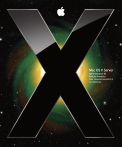
Lien public mis à jour
Le lien public vers votre chat a été mis à jour.
